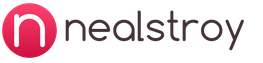GTA 4 ಪ್ರಸ್ತುತ ಗ್ರಾಫಿಕ್ ಸೆಟ್ಟಿಂಗ್ಗಳು. ಪರದೆಯ ರೆಸಲ್ಯೂಶನ್ ಅನ್ನು ಹೇಗೆ ಹೊಂದಿಸುವುದು
GTA 4 ನಲ್ಲಿನ ಗ್ರಾಫಿಕ್ಸ್ ಸೆಟ್ಟಿಂಗ್ಗಳು ಬದಲಾಗುವುದಿಲ್ಲ ಎಂಬ ಅಂಶದ ಬಗ್ಗೆ ಅನೇಕ ಅನನುಭವಿ ವೈಯಕ್ತಿಕ ಕಂಪ್ಯೂಟರ್ ಬಳಕೆದಾರರಿಗೆ ಪ್ರಶ್ನೆ ಇದೆ, ಆದ್ದರಿಂದ ನಾನು ಬರೆಯಲು ನಿರ್ಧರಿಸಿದೆ ಹಂತ ಹಂತದ ಸೂಚನೆಗಳುಜಿಟಿಎ 4 ಆಟದಲ್ಲಿ ಈ ದೋಷವನ್ನು ಹೇಗೆ ಸರಿಪಡಿಸುವುದು ಎಂಬುದರ ಕುರಿತು.
ನಿಮ್ಮ ಕಂಪ್ಯೂಟರ್ನಲ್ಲಿ ಜಿಟಿಎ 4 ಆಟದಲ್ಲಿನ ಗ್ರಾಫಿಕ್ಸ್ ಅನ್ನು ನೀವು ಬದಲಾಯಿಸಲು ಸಾಧ್ಯವಾಗದಿದ್ದರೆ, ನಿಮ್ಮ ಕಂಪ್ಯೂಟರ್ನಲ್ಲಿ ಎರಡು ಗಿಗಾಬೈಟ್ಗಳಿಗಿಂತ ಹೆಚ್ಚು ವೀಡಿಯೊ ಕಾರ್ಡ್ ಅನ್ನು ಸ್ಥಾಪಿಸಲಾಗಿದೆ ಎಂಬ ಅಂಶದಿಂದಾಗಿ ಇದೆಲ್ಲವನ್ನೂ ನೀವು ಪಠ್ಯ ನೋಟ್ಪ್ಯಾಡ್ನೊಂದಿಗೆ ಸರಿಪಡಿಸಬಹುದು ಕೆಲವು ಸೆಟ್ಟಿಂಗ್ಗಳನ್ನು ಸೇರಿಸುವ ಅಗತ್ಯವಿದೆ.
ಆದ್ದರಿಂದ, ಈ ದೋಷವನ್ನು ಸರಿಪಡಿಸಲು, ನಿಮ್ಮ ಕಂಪ್ಯೂಟರ್ನಲ್ಲಿ ನೀವು ಆಟದಿಂದ ನಿರ್ಗಮಿಸಬೇಕಾಗುತ್ತದೆ.
ನೀವು ಆಟದಿಂದ ನಿರ್ಗಮಿಸಿದ ನಂತರ, ನೀವು ಎಲ್ಲಾ ಆಟದ ಫೈಲ್ಗಳನ್ನು ಒಳಗೊಂಡಿರುವ ಆಟದ ಫೋಲ್ಡರ್ ಅನ್ನು ತೆರೆಯಬೇಕಾಗುತ್ತದೆ, ನಂತರ ಆಟದ ಫೋಲ್ಡರ್ನಲ್ಲಿ, ಮೌಸ್ ಕರ್ಸರ್ ಅನ್ನು ಖಾಲಿ ಜಾಗದಲ್ಲಿ ಸರಿಸಿ ಮತ್ತು ಬಲ ಮೌಸ್ ಬಟನ್ ಅನ್ನು ಒಮ್ಮೆ ಒತ್ತಿರಿ.
ಅದರ ನಂತರ, ನಿಮ್ಮ ಕಂಪ್ಯೂಟರ್ನಲ್ಲಿ ಮೆನು ತೆರೆಯುತ್ತದೆ, ಅದರಲ್ಲಿ ನೀವು "ರಚಿಸು" ಐಟಂ ಮೇಲೆ ನಿಮ್ಮ ಮೌಸ್ ಅನ್ನು ಸುಳಿದಾಡಬೇಕಾಗುತ್ತದೆ, ನಂತರ ಮತ್ತೊಂದು ಮೆನು ತೆರೆಯುತ್ತದೆ, ಇದರಲ್ಲಿ ನೀವು ಪಠ್ಯ ಡಾಕ್ಯುಮೆಂಟ್ ಅನ್ನು ಆಯ್ಕೆ ಮಾಡಬೇಕಾಗುತ್ತದೆ.
ನೀವು ಪಠ್ಯ ಡಾಕ್ಯುಮೆಂಟ್ ಅನ್ನು ಆಯ್ಕೆ ಮಾಡಿದಾಗ, ನಿಮ್ಮ ಕಂಪ್ಯೂಟರ್ನಲ್ಲಿ ಪಠ್ಯ ಡಾಕ್ಯುಮೆಂಟ್ ಅನ್ನು ರಚಿಸಲಾಗುತ್ತದೆ, ಈಗ ನಾವು ಈ ಪಠ್ಯ ಡಾಕ್ಯುಮೆಂಟ್ ಅನ್ನು "ಕಮಾಂಡ್ಲೈನ್" ಎಂಬ ಹೆಸರಿಗೆ ಮರುಹೆಸರಿಸಬೇಕು.
ನೀವು ರಚಿಸಿದ ಪಠ್ಯ ಡಾಕ್ಯುಮೆಂಟ್ ಅನ್ನು "ಕಮಾಂಡ್ಲೈನ್" ಹೆಸರಿಗೆ ಮರುಹೆಸರಿಸಿದ ನಂತರ, ನೀವು ಈ ಡಾಕ್ಯುಮೆಂಟ್ ಅನ್ನು ತೆರೆಯಬೇಕು ಮತ್ತು ಈ ಕೆಳಗಿನ ಹಂತಗಳನ್ನು ನಿರ್ವಹಿಸಬೇಕು:
ಆದ್ದರಿಂದ, ನೀವು “ಕಮಾಂಡ್ಲೈನ್” ಪಠ್ಯ ದಾಖಲೆಯನ್ನು ತೆರೆದ ನಂತರ, ನೀವು ಅದರಲ್ಲಿ ಈ ಕೆಳಗಿನ ಸೆಟ್ಟಿಂಗ್ಗಳನ್ನು ಬರೆಯಬೇಕಾಗುತ್ತದೆ -noprecache -nomemrestrict -norestrictions -novblank –nomemrestrict
ಪಠ್ಯ ಡಾಕ್ಯುಮೆಂಟ್ನಲ್ಲಿ ನೀವು ಈ ಅಂಶಗಳನ್ನು ನಿರ್ದಿಷ್ಟಪಡಿಸಿದ ನಂತರ, ಇದನ್ನು ಮಾಡಲು ನೀವು ಈ ಪಠ್ಯ ಡಾಕ್ಯುಮೆಂಟ್ ಅನ್ನು ಮಾತ್ರ ಉಳಿಸಬೇಕಾಗುತ್ತದೆ, Ctrl+S ಕೀ ಸಂಯೋಜನೆಯನ್ನು ಒತ್ತಿರಿ
ಅದರ ನಂತರ ಈ ಪಠ್ಯ ಡಾಕ್ಯುಮೆಂಟ್ ಅನ್ನು ಉಳಿಸಲಾಗುತ್ತದೆ ಮತ್ತು ನೀವು ಪಠ್ಯ ಡಾಕ್ಯುಮೆಂಟ್ ಅನ್ನು ಮುಚ್ಚಬೇಕಾಗುತ್ತದೆ.
ಅದರ ನಂತರ gta 4 ಆಟದಲ್ಲಿನ ದೋಷವನ್ನು ಸರಿಪಡಿಸಲಾಗುತ್ತದೆ ಮತ್ತು ನೀವು ಮಾಡಬೇಕಾಗಿರುವುದು ಆಟವನ್ನು ಪ್ರಾರಂಭಿಸಿ ಮತ್ತು ನಾವು ಯಶಸ್ವಿಯಾಗಿದ್ದೇವೆಯೇ ಎಂದು ಪರಿಶೀಲಿಸಿ.
ಆದ್ದರಿಂದ ನಾವು ನಮ್ಮ ಕಂಪ್ಯೂಟರ್ನಲ್ಲಿ ಜಿಟಿಎ 4 ಅನ್ನು ಪ್ರಾರಂಭಿಸುತ್ತೇವೆ ಮತ್ತು ಗ್ರಾಫಿಕ್ಸ್ ಸೆಟ್ಟಿಂಗ್ಗಳಿಗೆ ಹೋಗಿ ಮತ್ತು ಆಟದ ಸೆಟ್ಟಿಂಗ್ಗಳನ್ನು ಬದಲಾಯಿಸಲು ಹಿಂಜರಿಯಬೇಡಿ, ನಾವು ನೋಡುವಂತೆ, ಎಲ್ಲವೂ ನಮಗೆ ಕೆಲಸ ಮಾಡಿದೆ.
ಮತ್ತು "ಸಂಪನ್ಮೂಲ ಬಳಸಿದ" ಐಟಂನಲ್ಲಿ, ವೀಡಿಯೊ ಕಾರ್ಡ್ ಅನ್ನು ಗುರುತಿಸಲಾಗಿದೆ.
gta 4 ನಲ್ಲಿ ಗ್ರಾಫಿಕ್ಸ್ ಸೆಟ್ಟಿಂಗ್ಗಳನ್ನು ಉಳಿಸಲು, ನೀವು ಸ್ಪೇಸ್ಬಾರ್ ಅನ್ನು ಒತ್ತಬೇಕಾಗುತ್ತದೆ.
ನೀವು ಸ್ಪೇಸ್ಬಾರ್ ಅನ್ನು ಒತ್ತಿದಾಗ, ನಿಮ್ಮ ಕಂಪ್ಯೂಟರ್ನಲ್ಲಿ ವಿಂಡೋ ತೆರೆಯುತ್ತದೆ, ಇದರಲ್ಲಿ ಜಿಟಿಎ 4 ಆಟದಲ್ಲಿನ ಸೆಟ್ಟಿಂಗ್ಗಳಿಗೆ ಬದಲಾವಣೆಗಳನ್ನು ದೃಢೀಕರಿಸುವ ಸಂದೇಶವನ್ನು ನೀವು ನೋಡುತ್ತೀರಿ, ಮುಂದುವರಿಸಲು ಮತ್ತು ಗ್ರಾಫಿಕ್ ಸೆಟ್ಟಿಂಗ್ಗಳನ್ನು ಉಳಿಸಲು, ನೀವು "Enter" ಕೀಲಿಯನ್ನು ಒತ್ತಬೇಕಾಗುತ್ತದೆ. .
ಅದರ ನಂತರ ನೀವು ಉತ್ತಮ ಗ್ರಾಫಿಕ್ಸ್ನೊಂದಿಗೆ ಆಟವನ್ನು ಆಡಬಹುದು.
ದಯವಿಟ್ಟು ಗಮನಿಸಿ: ನೀವು ಜಿಟಿಎ 4 ಆಟವನ್ನು ಆಡಲು ಪ್ರಾರಂಭಿಸಿದಾಗ ಮತ್ತು ಇದ್ದಕ್ಕಿದ್ದಂತೆ ಅದು ನಿಮ್ಮನ್ನು ಆಟದಿಂದ ಹೊರಹಾಕುತ್ತದೆ ಮತ್ತು ದೋಷವನ್ನು ತೋರಿಸುತ್ತದೆ - ನಿರ್ಣಾಯಕ ದೋಷ resc10, ನಂತರ ನೀವು ಸೂಚನೆಗಳನ್ನು ವೀಕ್ಷಿಸಬಹುದು
ನೀವು ಅದನ್ನು ಇಷ್ಟಪಟ್ಟರೆ, ಅದನ್ನು ಇಷ್ಟಪಡಿ, ಸ್ನೇಹಿತರೊಂದಿಗೆ ಹಂಚಿಕೊಳ್ಳಿ, ಸೈಟ್ಗೆ ಚಂದಾದಾರರಾಗಿ.
www.computerhom.ru
ಸಿಸ್ಟಮ್ ವೀಡಿಯೊ ಔಟ್ಪುಟ್ ಸೆಟ್ಟಿಂಗ್ಗಳನ್ನು ನಿರ್ವಹಿಸಿ. ನೀವು ಬಳಸುತ್ತಿರುವ ಟಿವಿಗೆ ಉತ್ತಮ ಔಟ್ಪುಟ್ ಸೆಟ್ಟಿಂಗ್ಗಳನ್ನು ಆಯ್ಕೆಮಾಡಿ.
ನಿಮ್ಮ ಟಿವಿ ಬೆಂಬಲಿಸುವ ರೆಸಲ್ಯೂಶನ್ ಪರಿಶೀಲಿಸಿ.
ಟಿವಿ ಪ್ರಕಾರವನ್ನು ಅವಲಂಬಿಸಿ ರೆಸಲ್ಯೂಶನ್ (ವೀಡಿಯೊ ಮೋಡ್) ಬದಲಾಗುತ್ತದೆ. ಹೆಚ್ಚಿನ ಮಾಹಿತಿಗಾಗಿ, ನಿಮ್ಮ ಟಿವಿಯೊಂದಿಗೆ ಬಂದಿರುವ ಸೂಚನೆಗಳನ್ನು ನೋಡಿ.
(ಸೆಟ್ಟಿಂಗ್ಗಳು) > (ಡಿಸ್ಪ್ಲೇ ಸೆಟ್ಟಿಂಗ್ಗಳು) ಆಯ್ಕೆಮಾಡಿ.
[ವೀಡಿಯೊ ಔಟ್ಪುಟ್ ಸೆಟ್ಟಿಂಗ್ಗಳು] ಆಯ್ಕೆಮಾಡಿ.
ನಿಮ್ಮ ಟಿವಿಯಲ್ಲಿ ಕನೆಕ್ಟರ್ ಪ್ರಕಾರವನ್ನು ಆಯ್ಕೆಮಾಡಿ.
ಬಳಸಿದ ಟರ್ಮಿನಲ್ ಪ್ರಕಾರವನ್ನು ಅವಲಂಬಿಸಿ ರೆಸಲ್ಯೂಶನ್ (ವೀಡಿಯೊ ಮೋಡ್) ಬದಲಾಗುತ್ತದೆ.
ನಿಮ್ಮ PS3™ ಸಿಸ್ಟಮ್ ಅನ್ನು ನೀವು ಖರೀದಿಸಿದ ಪ್ರದೇಶವನ್ನು ಅವಲಂಬಿಸಿ ವೀಡಿಯೊ ಮೋಡ್ ಆಯ್ಕೆಗಳು ಬದಲಾಗುತ್ತವೆ. ಉತ್ತರ ಅಮೆರಿಕಾ, ಏಷ್ಯಾ ಮತ್ತು ಇತರ NTSC ಪ್ರದೇಶಗಳಲ್ಲಿ, 480i ವೀಡಿಯೊ ಮೋಡ್ ಅನ್ನು [ಸಾಮಾನ್ಯ (NTSC)] ಎಂದು ಪ್ರದರ್ಶಿಸಲಾಗುತ್ತದೆ. ಯುರೋಪ್ ಮತ್ತು ಇತರ PAL ಪ್ರದೇಶಗಳಲ್ಲಿ, 576i ವೀಡಿಯೊ ಮೋಡ್ ಅನ್ನು [ಸಾಮಾನ್ಯ (PAL)] ಎಂದು ಪ್ರದರ್ಶಿಸಲಾಗುತ್ತದೆ. ಹೆಚ್ಚಿನ ಮಾಹಿತಿಗಾಗಿ, ನಿಮ್ಮ ಸಾಧನದೊಂದಿಗೆ ಬಂದಿರುವ ಸೂಚನೆಗಳನ್ನು ನೋಡಿ.
ಡಿ-ಲೀಡ್ ಅನ್ನು ಮುಖ್ಯವಾಗಿ ಜಪಾನ್ನಲ್ಲಿ ಬಳಸಲಾಗುತ್ತದೆ. D1-D5 ಕೆಳಗಿನ ನಿರ್ಣಯಗಳನ್ನು ಬೆಂಬಲಿಸುತ್ತದೆ:
D5: 1080p / 720p / 1080i / 480p / 480i
D4: 1080i / 720p / 480p / 480i
D3: 1080i/480p/480i
D2: 480p/480i
D1: 480i
S-Video ಪ್ರಾಥಮಿಕವಾಗಿ ಜಪಾನ್ನಲ್ಲಿ ಬಳಸಲಾಗುವ ಒಂದು ಸ್ವರೂಪವಾಗಿದೆ.
PS3™ ವ್ಯವಸ್ಥೆಗಳೊಂದಿಗೆ ಒಳಗೊಂಡಿರುವ Euro?AV ಅಡಾಪ್ಟರ್ ಯುರೋಪ್ನಲ್ಲಿ ಮಾತ್ರ ಲಭ್ಯವಿದೆ.
AV MULTI ಎನ್ನುವುದು ಮುಖ್ಯವಾಗಿ ಜಪಾನ್ನಲ್ಲಿ ಬಳಸಲಾಗುವ ಒಂದು ಸ್ವರೂಪವಾಗಿದೆ. ಆಯ್ಕೆಮಾಡಿದರೆ, ನೀವು ಔಟ್ಪುಟ್ ಮಾಡಲು ಸಿಗ್ನಲ್ ಪ್ರಕಾರವನ್ನು ಆಯ್ಕೆ ಮಾಡುವ ಪರದೆಯನ್ನು ಪ್ರದರ್ಶಿಸಲಾಗುತ್ತದೆ.
SCART ಯುರೋಪ್ನಲ್ಲಿ ಮುಖ್ಯವಾಗಿ ಬಳಸಲಾಗುವ ಒಂದು ಸ್ವರೂಪವಾಗಿದೆ. ಆಯ್ಕೆಮಾಡಿದರೆ, ನೀವು ಔಟ್ಪುಟ್ ಮಾಡಲು ಸಿಗ್ನಲ್ ಪ್ರಕಾರವನ್ನು ಆಯ್ಕೆ ಮಾಡುವ ಪರದೆಯನ್ನು ಪ್ರದರ್ಶಿಸಲಾಗುತ್ತದೆ.
3D ಟಿವಿ ಪರದೆಯ ಗಾತ್ರವನ್ನು ಹೊಂದಿಸಿ.
ನೀವು ಬಳಸುತ್ತಿರುವ ಟಿವಿಯ ಪರದೆಯ ಗಾತ್ರಕ್ಕೆ ಅನುಗುಣವಾಗಿ ಸಿಸ್ಟಮ್ ಅನ್ನು ಹೊಂದಿಸಿ.
ನೀವು 3D ಅಲ್ಲದ ಟಿವಿಯನ್ನು ಬಳಸುತ್ತಿದ್ದರೆ ಅಥವಾ ಹಂತ 4 ರಲ್ಲಿ ಆಯ್ಕೆಯನ್ನು ಆರಿಸದಿದ್ದರೆ, ಈ ಪರದೆಯು ಗೋಚರಿಸುವುದಿಲ್ಲ.
ವೀಡಿಯೊ ಔಟ್ಪುಟ್ ಸೆಟ್ಟಿಂಗ್ಗಳನ್ನು ಬದಲಾಯಿಸಿ.
ವೀಡಿಯೊ ಔಟ್ಪುಟ್ ರೆಸಲ್ಯೂಶನ್ ಬದಲಾಯಿಸಿ. ಹಂತ 4 ರಲ್ಲಿ ಆಯ್ಕೆ ಮಾಡಲಾದ ಕನೆಕ್ಟರ್ ಪ್ರಕಾರವನ್ನು ಅವಲಂಬಿಸಿ, ಈ ಪರದೆಯು ಕಾಣಿಸದೇ ಇರಬಹುದು.
ರೆಸಲ್ಯೂಶನ್ ಹೊಂದಿಸಿ.
ನಿಮ್ಮ ಟಿವಿ ಬೆಂಬಲಿಸುವ ಎಲ್ಲಾ ರೆಸಲ್ಯೂಶನ್ಗಳನ್ನು ಆಯ್ಕೆಮಾಡಿ. ಪ್ಲೇ ಆಗುತ್ತಿರುವ ವಿಷಯಕ್ಕೆ ಲಭ್ಯವಿರುವ ಹೆಚ್ಚಿನ ಆಯ್ಕೆಮಾಡಿದ ರೆಸಲ್ಯೂಶನ್ನಲ್ಲಿ ವೀಡಿಯೊ ಸ್ವಯಂಚಾಲಿತವಾಗಿ ಔಟ್ಪುಟ್ ಆಗುತ್ತದೆ. *
* ವೀಡಿಯೊ ರೆಸಲ್ಯೂಶನ್ ಅನ್ನು ಈ ಕೆಳಗಿನ ಕ್ರಮದಲ್ಲಿ ಆಯ್ಕೆಮಾಡಲಾಗಿದೆ: 1080p > 1080i > 720p > 480p/576p > ಪ್ರಮಾಣಿತ (NTSC:480i/PAL:576i).
ಟಿವಿ ಪ್ರಕಾರವನ್ನು ಆರಿಸುವುದು.
ನೀವು ಬಳಸುತ್ತಿರುವ ಟಿವಿಗೆ ಹೊಂದಿಕೆಯಾಗುವ ಆಯ್ಕೆಯನ್ನು ಆರಿಸಿ. ಸ್ಟ್ಯಾಂಡರ್ಡ್ ಡೆಫಿನಿಷನ್ (NTSC:480p / 480i, PAL: 576p / 576i) ಔಟ್ಪುಟ್ ಮಾಡುವಾಗ ಮಾತ್ರ ಈ ಸೆಟ್ಟಿಂಗ್ ಅನ್ನು ಹೊಂದಿಸಬೇಕು, ಉದಾಹರಣೆಗೆ ನೀವು [ಸಂಯೋಜಿತ / S ವೀಡಿಯೊ] ಅಥವಾ ಹಂತ 4 ರಲ್ಲಿ ಆಯ್ಕೆಮಾಡಿದಾಗ.
ಸೆಟ್ಟಿಂಗ್ಗಳನ್ನು ಪರಿಶೀಲಿಸಲಾಗುತ್ತಿದೆ.
ನಿಮ್ಮ ಟಿವಿಗೆ ಸರಿಯಾದ ರೆಸಲ್ಯೂಶನ್ನಲ್ಲಿ ಚಿತ್ರವನ್ನು ಪ್ರದರ್ಶಿಸಲಾಗಿದೆ ಎಂದು ಖಚಿತಪಡಿಸಿಕೊಳ್ಳಿ. ಹಿಂದಿನ ಪರದೆಗೆ ಹಿಂತಿರುಗಲು ಮತ್ತು ಸೆಟ್ಟಿಂಗ್ಗಳನ್ನು ಬದಲಾಯಿಸಲು, ಬಟನ್ ಒತ್ತಿರಿ.
ಸೆಟ್ಟಿಂಗ್ಗಳನ್ನು ಉಳಿಸಲಾಗುತ್ತಿದೆ.
ವೀಡಿಯೊ ಔಟ್ಪುಟ್ ಸೆಟ್ಟಿಂಗ್ಗಳನ್ನು PS3™ ಸಿಸ್ಟಮ್ಗೆ ಉಳಿಸಲಾಗಿದೆ. ಮುಂದೆ, ನೀವು ಆಡಿಯೊ ಔಟ್ಪುಟ್ ಸೆಟ್ಟಿಂಗ್ಗಳನ್ನು ಕಾನ್ಫಿಗರ್ ಮಾಡಬಹುದು. ಆಡಿಯೊ ಔಟ್ಪುಟ್ ಕುರಿತು ವಿವರಗಳಿಗಾಗಿ, ಈ ಕೈಪಿಡಿಯಲ್ಲಿ (ಸೆಟ್ಟಿಂಗ್ಗಳು) > (ಧ್ವನಿ ಸೆಟ್ಟಿಂಗ್ಗಳು) > ನೋಡಿ.
manuals.playstation.net
ಜಿಟಿಎ 4 ರಲ್ಲಿ ಪರದೆಯ ರೆಸಲ್ಯೂಶನ್ ಅನ್ನು ಹೇಗೆ ಬದಲಾಯಿಸುವುದು
GTA IV ನಿಮಗೆ ಗ್ರಾಫಿಕ್ಸ್ ಅನ್ನು ಸರಿಹೊಂದಿಸಲು ಅನುಮತಿಸದಿದ್ದರೆ ಏನು ಮಾಡಬೇಕು? GTA IV ನಿಮಗೆ ಗ್ರಾಫಿಕ್ಸ್ ಹೊಂದಿಸಲು ನೀಡುವುದಿಲ್ಲವೇ?(ENG SUB)ಕಮಾಂಡ್ಲೈನ್ ರಚಿಸಿ. VSP ಗ್ರೂಪ್ ಪಾಲುದಾರ ಕಾರ್ಯಕ್ರಮಕ್ಕೆ ಸೇರಿ: https://youpartnerwsp.
ಆದರೆ ಉದಾಹರಣೆಗೆ, ರೆಸಲ್ಯೂಶನ್ ಸೆಟ್ಟಿಂಗ್ಗಳನ್ನು ಬದಲಾಯಿಸಬಹುದು, ಅಂತ್ಯಕ್ಕೆ ಪಾಯಿಂಟ್ ಮತ್ತು. ಸಾಮಾನ್ಯವಾಗಿ, ಆಟದಲ್ಲಿನ ಆರಂಭಿಕ ಪರದೆಯ ರೆಸಲ್ಯೂಶನ್ ನನ್ನ ಪರದೆಯೊಂದಿಗೆ ಹೊಂದಿಕೆಯಾಗುವುದಿಲ್ಲ ಮತ್ತು ಈ ಕಾರಣದಿಂದಾಗಿ ಆಟದ ಫೋಲ್ಡರ್ನಲ್ಲಿ ಪರದೆಯ ರೆಸಲ್ಯೂಶನ್ ಅನ್ನು ಬದಲಾಯಿಸಲು ಸಾಧ್ಯವೇ?! ನಾನು Win7 64 ನಲ್ಲಿ GTA 4 ಆಟವನ್ನು ಸ್ಥಾಪಿಸಿದ್ದೇನೆ ಮತ್ತು ನಾನು ಪರದೆಯ ರೆಸಲ್ಯೂಶನ್ ಅನ್ನು ಬದಲಾಯಿಸಲು ಸಾಧ್ಯವಿಲ್ಲ, ಇದು ಯಾವಾಗಲೂ 600x800 ನಲ್ಲಿರುತ್ತದೆ ಮತ್ತು ಎಲ್ಲಾ ಇತರ ವೀಡಿಯೊ ಸೆಟ್ಟಿಂಗ್ಗಳು ಸಹ ಕಾರ್ಯನಿರ್ವಹಿಸುವುದಿಲ್ಲ. 1280x1024 ಅಗತ್ಯವಿದೆ. Kirysha vlasov 83,594 ವೀಕ್ಷಣೆಗಳು · 1:29 · GTA 4 GTA 5 ಗಿಂತ ಉತ್ತಮವಾಗಿದೆ! GTA 4 ನಲ್ಲಿ ಪರದೆಯ ರೆಸಲ್ಯೂಶನ್ನೊಂದಿಗೆ ತೊಂದರೆಗಳು. ನಾನು ಇತ್ತೀಚೆಗೆ ಹೊಸ 24-ಇಂಚಿನ ಮಾನಿಟರ್ (LG IPS234) ಅನ್ನು ಖರೀದಿಸಿದೆ. ಸಮಸ್ಯೆಯೆಂದರೆ ನಾನು ಆಟವನ್ನು ಜಿಟಿಎ 4 ಅನ್ನು ಪ್ರಾರಂಭಿಸಿದಾಗ. ನಾನು ಆಟವನ್ನು ನಮೂದಿಸಿದಾಗ, ಎಲ್ಲಾ ನಿಯತಾಂಕಗಳು, ಸೆಟ್ಟಿಂಗ್ಗಳು ಮತ್ತು ಪರದೆಯ ರೆಸಲ್ಯೂಶನ್ ಕನಿಷ್ಠಕ್ಕೆ ಇಳಿಯುತ್ತದೆ, ಈ ಸೆಟ್ಟಿಂಗ್ಗಳನ್ನು ಬದಲಾಯಿಸಲು ಆಟವು ನನಗೆ ಅನುಮತಿಸುವುದಿಲ್ಲ. ನಿಮಗೆ ಯಾವುದೇ ಸಮಸ್ಯೆಗಳಿದ್ದರೆ DayZ ಗೇಮ್ನಲ್ಲಿ ಸ್ಕ್ರೀನ್ ರೆಸಲ್ಯೂಶನ್ ಅನ್ನು ಹೇಗೆ ಬದಲಾಯಿಸುವುದು ಎಂಬುದನ್ನು ಈ ವೀಡಿಯೊದಲ್ಲಿ ನಾನು ನಿಮಗೆ ತೋರಿಸುತ್ತೇನೆ. ಕ್ಯಾರೊಲಿನ್ ಚಾಟ್ 4,506 ವೀಕ್ಷಣೆಗಳು · 4:24 · ಟಾಪ್ 10 ಆಟಗಳು.
ಪರದೆಯು GTA 4 ಅನ್ನು ಬೆಂಬಲಿಸುವುದಿಲ್ಲ ನಾನು GTA SA ನಲ್ಲಿ ರೆಸಲ್ಯೂಶನ್ ಅನ್ನು ಬದಲಾಯಿಸಿದರೆ ಮತ್ತು ಪರದೆಯು ಕಪ್ಪುಯಾಗಿದ್ದರೆ ನಾನು ಏನು ಮಾಡಬೇಕು. Fursik 28,763 ವೀಕ್ಷಣೆಗಳು · 3:12 · ಆಟದ ರೆಸಲ್ಯೂಶನ್ ಅನ್ನು ಅದರೊಳಗೆ ಹೋಗದೆ ಹೇಗೆ ಬದಲಾಯಿಸುವುದು - ಅವಧಿ: 1:29. ಇದು ನನ್ನ ಮೊದಲ ವೀಡಿಯೊ, ಕಟ್ಟುನಿಟ್ಟಾಗಿ ನಿರ್ಣಯಿಸಬೇಡಿ, ನಾನು ಏನಾದರೂ ತಪ್ಪು ಮಾಡಿದ್ದರೆ, ನನಗೆ VK ನಲ್ಲಿ ಖಾಸಗಿ ಸಂದೇಶವನ್ನು ಕಳುಹಿಸಿ, ವೀಡಿಯೊವನ್ನು 1 ಬಾರಿ ಮ್ಯಾನಿಪುಲೇಟ್ ಮಾಡಿ.
ಸಂಕ್ಷಿಪ್ತ ಸಂವಹನ.weebly.com
ಪರದೆಯ ರೆಸಲ್ಯೂಶನ್ ಅನ್ನು ಹೇಗೆ ಹೊಂದಿಸುವುದು?
ಸಾಮಾನ್ಯವಾಗಿ, ನಾನು ಸೆಟ್ಟಿಂಗ್ಗಳಲ್ಲಿ ಆಟದ ರೆಸಲ್ಯೂಶನ್ ಅನ್ನು ಬದಲಾಯಿಸಿದೆ. ಅದು 1024*768 ಆಗಿತ್ತು, ನಾನು ಅದನ್ನು 2024*1024 ಎಂದು ಹೊಂದಿಸಿದ್ದೇನೆ (ನನಗೆ ನಿಖರವಾಗಿ ನೆನಪಿಲ್ಲ).
ಅವಳು ಹೋಗಲಿಲ್ಲ. ಕಪ್ಪು ಪ್ರದರ್ಶನವು ಕಾಣಿಸಿಕೊಳ್ಳುತ್ತದೆ ಮತ್ತು ಅದು "ಸೂಕ್ತ ಮೋಡ್ ಅಲ್ಲ" ಎಂದು ಹೇಳುತ್ತದೆ. ಸೂಕ್ತ ಮೋಡ್ 1024*768″
ಈಗ ನಾನು ಪ್ರಾರಂಭಿಸಲು ಸಾಧ್ಯವಿಲ್ಲ (
ನಾನು ಪ್ರಮಾಣಿತ ಸೆಟ್ಟಿಂಗ್ಗಳಿಗೆ ಹೇಗೆ ಹಿಂತಿರುಗಬಹುದು?
ದಯವಿಟ್ಟು ಸಹಾಯ ಮಾಡಿ!!
ಆಟವನ್ನು ಮರುಸ್ಥಾಪಿಸಲು ಪ್ರಯತ್ನಿಸಿ, ಆಟವು ಈ ನಿರ್ಣಯವನ್ನು ಬೆಂಬಲಿಸುವುದಿಲ್ಲ
eh ಇದು ಮಾತ್ರ ಸಹಾಯ ಮಾಡುತ್ತದೆ)
ನಾನು ಅದನ್ನು ಮತ್ತೆ ಡೌನ್ಲೋಡ್ ಮಾಡಬೇಕಾಗಿದೆ))
ನಾನು ಈಗಾಗಲೇ ಸ್ಥಾಪಕವನ್ನು ಅಳಿಸಿದ್ದೇನೆ(
ಧನ್ಯವಾದಗಳು NAV1GATOR 72!! ನಾನು ಈಗ ಹೆಚ್ಚು ಜಾಗರೂಕರಾಗಿರುತ್ತೇನೆ))
ಅಥವಾ ಮರುಸ್ಥಾಪಿಸದೆಯೇ ಅದನ್ನು ಸರಿಪಡಿಸಬಹುದೇ?
ನಿಮ್ಮ ಮೊನಿಕ್ ಈ ನಿರ್ಣಯವನ್ನು ಬೆಂಬಲಿಸುವುದಿಲ್ಲ. ಸೆಟ್ಟಿಂಗ್ಗಳನ್ನು ಮರುಹೊಂದಿಸಲು, ನೀವು ಉಳಿಸುವ ಫೋಲ್ಡರ್ನಿಂದ gta_sa.set ಫೈಲ್ ಅನ್ನು ಅಳಿಸಬೇಕಾಗುತ್ತದೆ. ಮತ್ತು ಮರುಸ್ಥಾಪನೆ, ಸಿದ್ಧಾಂತದಲ್ಲಿ, ಇಲ್ಲಿ ಸಹಾಯ ಮಾಡುವುದಿಲ್ಲ, ಏಕೆಂದರೆ ... ಈ ಫೈಲ್ ಉಳಿಯುತ್ತದೆ.
GTAMAN ಹೌದು..monik ಈ ರೆಸಲ್ಯೂಶನ್ ಅನ್ನು ಬೆಂಬಲಿಸುವುದಿಲ್ಲ((ನಾನು ಈಗಾಗಲೇ ಆಟವನ್ನು ಅಳಿಸಿರುವುದು ವಿಷಾದದ ಸಂಗತಿ)((ನಾನು ಅದನ್ನು ಮತ್ತೆ ಡೌನ್ಲೋಡ್ ಮಾಡುತ್ತಿದ್ದೇನೆ!
GTAMAN ನಿಮ್ಮ ಸಹಾಯಕ್ಕಾಗಿ ಧನ್ಯವಾದಗಳು!
ಪ್ಲೇಸ್ಟೇಷನ್ 4 ನಲ್ಲಿ ಚಿತ್ರವನ್ನು ಹೊಂದಿಸುವುದು ಹೇಗೆ?
ಹೆಚ್ಚಿನ ಸಂಪರ್ಕ ಆಯ್ಕೆಗಳಿಲ್ಲ - ನಿಮಗೆ ಯಾವುದೇ ಆಧುನಿಕ ಟಿವಿ ಅಥವಾ ಪ್ರೊಜೆಕ್ಟರ್ನಲ್ಲಿ ಲಭ್ಯವಿರುವ HDMI ಇಂಟರ್ಫೇಸ್ ಅಗತ್ಯವಿದೆ. ಅದೃಷ್ಟವಶಾತ್, ಸೆಟ್-ಟಾಪ್ ಬಾಕ್ಸ್ನೊಂದಿಗೆ HDMI ಕೇಬಲ್ ಅನ್ನು ಒದಗಿಸಲಾಗಿದೆ ಮತ್ತು ನೀವು ಅದನ್ನು ಹೆಚ್ಚುವರಿಯಾಗಿ ಖರೀದಿಸಬೇಕಾಗಿಲ್ಲ. ದುರದೃಷ್ಟವಶಾತ್, ಯಾವುದೇ ಇತರ ಸಂಪರ್ಕ ಆಯ್ಕೆಗಳಿಲ್ಲ - HDMI ಮೂಲಕ ಡಿಜಿಟಲ್ ಔಟ್ಪುಟ್ ಮಾತ್ರ. ಟಿವಿಗೆ ಸೆಟ್-ಟಾಪ್ ಬಾಕ್ಸ್ ಅನ್ನು ಸಂಪರ್ಕಿಸಿದ ನಂತರ, ಒಂದು ಚಿತ್ರವು ಪರದೆಯ ಮೇಲೆ ಕಾಣಿಸಿಕೊಳ್ಳುತ್ತದೆ, ಮತ್ತು ಹೆಚ್ಚಾಗಿ ಅತ್ಯುತ್ತಮ ರೆಸಲ್ಯೂಶನ್ ಮತ್ತು ಸಿಗ್ನಲ್ ನಿಯತಾಂಕಗಳನ್ನು ಸ್ವಯಂಚಾಲಿತವಾಗಿ ಹೊಂದಿಸಲಾಗುತ್ತದೆ.
ಪ್ರತಿ ಸೆಟ್ಟಿಂಗ್ ಐಟಂ ನಿಖರವಾಗಿ ಏನೆಂದು ತಿಳಿಯಲು ಇದು ನೋಯಿಸುವುದಿಲ್ಲ. ಕೆಲವು ಸಂದರ್ಭಗಳಲ್ಲಿ, ನೀವು ಕೆಲವು ಡೀಫಾಲ್ಟ್ ಸೆಟ್ಟಿಂಗ್ಗಳನ್ನು ಬದಲಾಯಿಸಬೇಕಾಗಬಹುದು.
ಆಸಕ್ತಿಯ ಸೆಟ್ಟಿಂಗ್ಗಳನ್ನು ವಿಭಾಗದಲ್ಲಿನ PS4 ಮೆನುವಿನಲ್ಲಿ ಮರೆಮಾಡಲಾಗಿದೆ "ಧ್ವನಿ ಮತ್ತು ಪರದೆ"ಹಂತದಲ್ಲಿ "ವೀಡಿಯೊ ಔಟ್ಪುಟ್ ಸೆಟ್ಟಿಂಗ್ಗಳು".
- ಅನುಮತಿ- 480p, 576p, 720p, 1080p ಅಥವಾ "ಸ್ವಯಂಚಾಲಿತ"
ಅಗತ್ಯವಿರುವ ವೀಡಿಯೊ ರೆಸಲ್ಯೂಶನ್ ಅನ್ನು ಒತ್ತಾಯಿಸಲು ನಿಮಗೆ ಅನುಮತಿಸುತ್ತದೆ. ಇದು ನಿಮ್ಮ ಮಾನಿಟರ್, ಟಿವಿ ಅಥವಾ ಪ್ರೊಜೆಕ್ಟರ್ನ ಭೌತಿಕ ರೆಸಲ್ಯೂಶನ್ಗೆ ಹತ್ತಿರವಾಗಿದ್ದರೆ ಉತ್ತಮ.
3D ಟಿವಿಗೆ ಸಂಪರ್ಕಿಸಿದಾಗ ಮಾತ್ರ ಈ ಆಯ್ಕೆಯು ಕಾಣಿಸಿಕೊಳ್ಳುತ್ತದೆ - ಇಲ್ಲಿ ನೀವು ನಿಮ್ಮ ಟಿವಿಯ ಕರ್ಣವನ್ನು ಆಯ್ಕೆ ಮಾಡಬೇಕಾಗುತ್ತದೆ. ಇದನ್ನು ಯಾವಾಗಲೂ ಪೂರ್ವನಿಯೋಜಿತವಾಗಿ ಸರಿಯಾಗಿ ವ್ಯಾಖ್ಯಾನಿಸಲಾಗುವುದಿಲ್ಲ. ನಿರ್ದಿಷ್ಟ ಟಿವಿ ಕರ್ಣದಲ್ಲಿ ಸಾಧಿಸಲಾದ 3D ಪರಿಣಾಮದ ಆಳದ ಮೇಲೆ ಇದು ಪರಿಣಾಮ ಬೀರುತ್ತದೆ.
ಈ ಸೆಟ್ಟಿಂಗ್ ಕನ್ಸೋಲ್, ಅಪ್ಲಿಕೇಶನ್ಗಳು ಮತ್ತು ಆಟಗಳ ಮುಖ್ಯ ಮೆನುವಿನ ಮೇಲೆ ಪರಿಣಾಮ ಬೀರುತ್ತದೆ. ಚಿತ್ರದ ಹೊಳಪು ಅಥವಾ ನೆರಳಿನಲ್ಲಿ ವಿವರಗಳನ್ನು ಕಳೆದುಕೊಂಡರೆ, ಇದು ನಿಮಗಾಗಿ ಸ್ಥಳವಾಗಿದೆ.
"ಸೀಮಿತ" ಮತ್ತು "ಪೂರ್ಣ" RGB ಶ್ರೇಣಿಯ ನಡುವೆ ಬದಲಾಯಿಸಲು ಪ್ರಯತ್ನಿಸಿ ಮತ್ತು ವಿವರವನ್ನು ಕಳೆದುಕೊಳ್ಳದ ಆಯ್ಕೆಯನ್ನು ಆರಿಸಿ. ಟಿವಿಗಳಿಗೆ ಹೆಚ್ಚು ಸಾರ್ವತ್ರಿಕ ಸೆಟ್ಟಿಂಗ್ RGB "ಸೀಮಿತ" ಶ್ರೇಣಿಯಾಗಿದೆ ಎಂದು ನೆನಪಿಡಿ.
ಈ ಸೆಟ್ಟಿಂಗ್ ಮುಖ್ಯವಾಗಿ DVD ಮತ್ತು Blu-Ray ಡಿಸ್ಕ್ಗಳಿಂದ ವೀಡಿಯೊ ಪ್ಲೇಬ್ಯಾಕ್ ಮೇಲೆ ಪರಿಣಾಮ ಬೀರುತ್ತದೆ. ಇಲ್ಲಿ ಸೆಟಪ್ ಲಾಜಿಕ್ ಹಿಂದಿನ ಪ್ಯಾರಾಗ್ರಾಫ್ನಂತೆಯೇ ಇರುತ್ತದೆ.
ಡೀಪ್ ಕಲರ್ ಕಾರ್ಯವು 8 ಬಿಟ್ಗಳಿಗಿಂತ ಹೆಚ್ಚಿನ ಮಾದರಿ ದರದೊಂದಿಗೆ ವೀಡಿಯೊವನ್ನು ಔಟ್ಪುಟ್ ಮಾಡಲು ಅನುಮತಿಸುತ್ತದೆ (24 ಬಿಟ್ RGB). ಆದರೆ ನಿಮ್ಮ ಸಲಕರಣೆ ಸರಪಳಿ (ಟಿವಿ, ರಿಸೀವರ್) ಇದನ್ನು ಬೆಂಬಲಿಸಿದರೆ ಮಾತ್ರ ಇದು ಸಂಭವಿಸುತ್ತದೆ ಮತ್ತು ಸೆಟ್-ಟಾಪ್ ಬಾಕ್ಸ್ ಅನುಗುಣವಾದ ವಿಷಯವನ್ನು ಪ್ಲೇ ಮಾಡುತ್ತದೆ. ಪ್ರಾಯೋಗಿಕವಾಗಿ ಅಂತಹ ಯಾವುದೇ ವಿಷಯವಿಲ್ಲದ ಕಾರಣ, ಕೆಲವು ವೀಡಿಯೊ ಕ್ಯಾಮೆರಾಗಳು ಮತ್ತು ಇತರ ನಿರ್ದಿಷ್ಟ ಸಾಧನಗಳನ್ನು ಹೊರತುಪಡಿಸಿ, ಡೀಪ್ ಕಲರ್ ಕಾರ್ಯವನ್ನು ಸುರಕ್ಷಿತವಾಗಿ ಆಫ್ ಮಾಡಬಹುದು. ಅದೇ ಸಮಯದಲ್ಲಿ, ಬಣ್ಣಗಳಲ್ಲಿ ಏನಾದರೂ ಸ್ಪಷ್ಟವಾಗಿ ತಪ್ಪಾಗಿದ್ದರೆ ಅಥವಾ HDMI ಸಂಪರ್ಕವು ನಿಯತಕಾಲಿಕವಾಗಿ "ತಪ್ಪಾಗಿದೆ" ಎಂದು ಸಮಸ್ಯೆಯನ್ನು ಪರಿಹರಿಸಲು ಇದು ಸಹಾಯ ಮಾಡುತ್ತದೆ.
ಮುಂದೆ, ವಿಭಾಗವನ್ನು ನೋಡಲು ಅದು ನೋಯಿಸುವುದಿಲ್ಲ "ಪ್ರದರ್ಶನ ಪ್ರದೇಶದ ಸೆಟ್ಟಿಂಗ್ಗಳು". ನಿಮ್ಮ ಟಿವಿಯಲ್ಲಿ ಚಿತ್ರದ ಅಂಚುಗಳನ್ನು ಕತ್ತರಿಸಿದರೆ, ಫ್ರೇಮ್ ಅನ್ನು ಹೊಂದಿಸಿ ಇದರಿಂದ ಪ್ರದರ್ಶನ ಪ್ರದೇಶವು ಪರದೆಯ ಗೋಚರ ಗಡಿಗಳಿಗೆ ಹೊಂದಿಕೆಯಾಗುತ್ತದೆ.
ಅಂತಿಮವಾಗಿ, ನಿಮ್ಮ ಟಿವಿ "ಗೇಮ್ ಮೋಡ್" ಅಥವಾ ಸಂಬಂಧಿತ ಆಯ್ಕೆಯನ್ನು ಹೊಂದಿದ್ದರೆ, ಅದನ್ನು ಆನ್ ಮಾಡಲು ಪ್ರಯತ್ನಿಸಿ. ಇದು ಇನ್ಪುಟ್ ಸಿಗ್ನಲ್ ವಿಳಂಬವನ್ನು ಕಡಿಮೆ ಮಾಡುತ್ತದೆ ಮತ್ತು ಟಿವಿ ನಿಮ್ಮ ಕ್ರಿಯೆಗಳಿಗೆ ವೇಗವಾಗಿ ಪ್ರತಿಕ್ರಿಯಿಸುತ್ತದೆ. ಇದು ಆಟವನ್ನು ಹೆಚ್ಚು ಆರಾಮದಾಯಕ ಮತ್ತು ಉತ್ಪಾದಕವಾಗಿಸುತ್ತದೆ. ನಿಜ, ಬಹಳಷ್ಟು ನಿಮ್ಮ ಟಿವಿ ಸಾಮರ್ಥ್ಯಗಳನ್ನು ಅವಲಂಬಿಸಿರುತ್ತದೆ.
ಅಭಿನಂದನೆಗಳು, ನಿಮ್ಮ ಪ್ಲೇಸ್ಟೇಷನ್ 4 ಅನ್ನು ಇದೀಗ ನಿಮ್ಮ ಟಿವಿಗೆ ಸಂಪರ್ಕಿಸಲು ಅತ್ಯುತ್ತಮವಾಗಿ ಕಾನ್ಫಿಗರ್ ಮಾಡಲಾಗಿದೆ!
"ಅದು ಕಳೆದುಹೋಗುತ್ತದೆ) ನಾನು ವಿಷಯವನ್ನು ರಚಿಸುತ್ತಿದ್ದೇನೆ. ಯಾರೂ ಅದರ ವಿರುದ್ಧವಾಗುವುದಿಲ್ಲ ಎಂದು ನಾನು ಭಾವಿಸುತ್ತೇನೆ)) ಆಂಡಿ87 ಸುಳಿವಿಗಾಗಿ ಧನ್ಯವಾದಗಳು (ನಾನು ಅದರ ಬಗ್ಗೆ ಯೋಚಿಸುತ್ತಿರಲಿಲ್ಲ)))
ವಾಸ್ತವವಾಗಿ, ನಾನು ಪ್ರವರ್ತಕ ಎಂದು ನಟಿಸುವುದಿಲ್ಲ)) ಹೆಚ್ಚಿನ ಅನುಕೂಲಕ್ಕಾಗಿ ಒಂದೇ ಸ್ಥಳದಲ್ಲಿ ಆಪ್ಟಿಮೈಸೇಶನ್ನ ಸಮಸ್ಯೆಗಳಿಗೆ ಸಾಧ್ಯವಿರುವ ಎಲ್ಲಾ ಪರಿಹಾರಗಳನ್ನು ನಾನು ಸಂಗ್ರಹಿಸಿದ್ದೇನೆ. ವಿವಿಧ ವೇದಿಕೆಗಳಿಗಿಂತ ಇಲ್ಲಿ ಈ ವಿಧಾನಗಳನ್ನು ಹುಡುಕುವುದು ಸುಲಭವಾಗಿದೆ.
ಈ ವಸ್ತುವನ್ನು ಎರಡು ವಾರಗಳ ಅವಧಿಯಲ್ಲಿ ರಚಿಸಲಾಗಿದೆ ಮತ್ತು ಆಟವನ್ನು ಹೇಗೆ ಅತ್ಯುತ್ತಮವಾಗಿಸಬೇಕೆಂದು ಅರ್ಥಮಾಡಿಕೊಳ್ಳದವರಿಗೆ ಪ್ರತ್ಯೇಕವಾಗಿ ಮಾಹಿತಿಯನ್ನು ಒಳಗೊಂಡಿದೆ. ಆಟದ ಕಾರ್ಯಕ್ಷಮತೆಯನ್ನು ಸುಧಾರಿಸುವ ಹೆಚ್ಚಿನ ವಿಧಾನಗಳನ್ನು ಸಹ ಇಲ್ಲಿ ಸಂಗ್ರಹಿಸಲಾಗಿದೆ. ಆಟ ಮತ್ತು ಹೆಚ್ಚಿನ ಎಫ್ಪಿಎಸ್ನ ಸುಗಮ ಚಾಲನೆಗೆ ನಾನು ಖಾತರಿ ನೀಡುವುದಿಲ್ಲ, ಏಕೆಂದರೆ ಈ ಎಲ್ಲಾ ವಿಧಾನಗಳು ಎಲ್ಲರಿಗೂ ಕೆಲಸ ಮಾಡುವುದಿಲ್ಲ, ಆದರೆ ಕನಿಷ್ಠ ಅನೇಕರಿಗೆ. ಆದರೂ, ಪ್ರತಿಯೊಬ್ಬರೂ ಪ್ರಯತ್ನಿಸಲು ಇದು ಯೋಗ್ಯವಾಗಿದೆ ಎಂದು ನಾನು ಭಾವಿಸುತ್ತೇನೆ.
ಸಾಮಾನ್ಯವಾಗಿ, ಆಟದ ಕಾರ್ಯಕ್ಷಮತೆಯನ್ನು ಸುಧಾರಿಸಲು ನಾನು ಕೈಪಿಡಿಯನ್ನು ರಚಿಸಲು ನಿರ್ಧರಿಸಿದೆ. ಬಹುಶಃ ಆರಂಭಿಕರು ಕಡಿಮೆ ಪ್ರಶ್ನೆಗಳನ್ನು ಕೇಳಲು ಪ್ರಾರಂಭಿಸುತ್ತಾರೆ) ನಾನು ಕೆಲವು ಜನರಿಗೆ ಫಲಿತಾಂಶಗಳನ್ನು ನೀಡುವ ವಿಧಾನಗಳನ್ನು ಬಳಸಿದ್ದೇನೆ ಎಂದು ನಾನು ಈಗಿನಿಂದಲೇ ಹೇಳುತ್ತೇನೆ, ಆದರೆ ಇತರರಿಗೆ ಅಲ್ಲ.
ಹಾಗಾದರೆ ನಿಮ್ಮ ಕಾರ್ಯಕ್ಷಮತೆಯನ್ನು ಸುಧಾರಿಸಲು ನೀವು ಏನು ಮಾಡಬಹುದು? ನಾನು ಬಳಸಿದ ಪ್ರತಿಯೊಂದು ವಿಧಾನಗಳನ್ನು ನೋಡೋಣ.
1) ಒಂದು ವೇಳೆ, ಆಟದಿಂದ ಬಳಸಲಾಗುವ ಎಲ್ಲಾ ಪ್ರೋಗ್ರಾಂಗಳು ಮತ್ತು ಡ್ರೈವರ್ಗಳನ್ನು ಒಂದು ರೀತಿಯಲ್ಲಿ ಅಥವಾ ಇನ್ನೊಂದು ರೀತಿಯಲ್ಲಿ ನವೀಕರಿಸಿ:
Microsoft .NET ಫ್ರೇಮ್ವರ್ಕ್ 3.5 SP1
- ಡೈರೆಕ್ಟ್ಎಕ್ಸ್
- ವೀಡಿಯೊ ಕಾರ್ಡ್ ಚಾಲಕರು
- XP - SP3 ಗಾಗಿ Windows Vista - SP1 ಗಾಗಿ ನವೀಕರಣ ಪ್ಯಾಕೇಜ್ಗಳನ್ನು ಸ್ಥಾಪಿಸಿ. ನೋಂದಾವಣೆಯಲ್ಲಿನ ಮೌಲ್ಯವನ್ನು ಸರಳವಾಗಿ ಬದಲಾಯಿಸಿದವರಿಗೆ ಇದು ಅನ್ವಯಿಸುತ್ತದೆ (ಇದು ಹೇಗಾದರೂ ಕೆಟ್ಟದಾಗುವುದಿಲ್ಲ)
- ಧ್ವನಿ ಚಾಲಕಗಳನ್ನು ನವೀಕರಿಸಲು ಸಹ ಸಲಹೆ ನೀಡಲಾಗುತ್ತದೆ
2) ಫೈಲ್ ರಚನೆ commandline.txtಆಟದ ಮೂಲ ಫೋಲ್ಡರ್ನಲ್ಲಿ. ಈ ಫೈಲ್ ಅನ್ನು ರಚಿಸುವಾಗ, ನಾನು ಈ ಕೆಳಗಿನ ಆಜ್ಞೆಗಳನ್ನು ಬಳಸಿದ್ದೇನೆ (ಬ್ರಾಕೆಟ್ಗಳಲ್ಲಿ ಆಜ್ಞೆಯ ವಿವರಣೆ):
-ಲಭ್ಯವಿಡಮೆಮ್ 2 (ಸಂಖ್ಯೆ 2 - ಕ್ರಮವಾಗಿ 256 ಮೆಗಾಬೈಟ್ಗಳ ಮೆಮೊರಿ ಸಾಮರ್ಥ್ಯದ ವೀಡಿಯೊ ಕಾರ್ಡ್ಗಳಿಗಾಗಿ, 128 ಮೆಗಾಬೈಟ್ಗಳ ವೀಡಿಯೊ ಕಾರ್ಡ್ಗಳಿಗಾಗಿ ನೀವು “1” ಸಂಖ್ಯೆಯನ್ನು ಹೊಂದಿಸಬೇಕಾಗುತ್ತದೆ, 512 - “3”, 1024 ಗಾಗಿ - “4” ಮತ್ತು ಹೀಗೆ .ಕೆಲವರು "1.4 "ಮತ್ತು ಇತರರಂತಹ ಮೌಲ್ಯಗಳನ್ನು ಹಾಕುತ್ತಾರೆ. ನಾನು ಅದನ್ನು ಪ್ರಯತ್ನಿಸಲಿಲ್ಲ, ಆದರೆ ಇದು ಕೆಲವರಿಗೆ ಸಹಾಯ ಮಾಡುತ್ತದೆ. ಮೂಲಕ, ಟೆಕಶ್ಚರ್ಗಳೊಂದಿಗೆ ಸಮಸ್ಯೆಯನ್ನು ಪರಿಹರಿಸುವಲ್ಲಿ ತಂಡವು ಅನೇಕರಿಗೆ ಸಹಾಯ ಮಾಡುತ್ತದೆ);
-ನೋಪ್ರೆಕ್ಯಾಶ್(ಯಾವುದೇ ಡಿಜಿಟಲ್ ಮೌಲ್ಯಗಳಿಲ್ಲ, ಆಜ್ಞೆಯು ಪ್ರಾಥಮಿಕ ಫೈಲ್ ಕ್ಯಾಶಿಂಗ್ ಅನ್ನು ನಿಷ್ಕ್ರಿಯಗೊಳಿಸುತ್ತದೆ, ಇದು ಕೆಲವು ವೈಲ್ಡ್ ಸ್ವಾಪ್ಗಳೊಂದಿಗೆ ಸಹಾಯ ಮಾಡುತ್ತದೆ. ಇದು ಕಾರ್ಯಕ್ಷಮತೆಯನ್ನು ಹೆಚ್ಚಿಸುತ್ತದೆ, ಮತ್ತೆ ಕೆಲವರಿಗೆ);
-ನಾಮನಿರ್ಬಂಧ(ಮೆಮೊರಿ ಮಿತಿಯನ್ನು ನಿಷ್ಕ್ರಿಯಗೊಳಿಸುತ್ತದೆ ಮತ್ತು ಆದ್ದರಿಂದ ಕಾರ್ಯಕ್ಷಮತೆಯಲ್ಲಿ ವಿಶೇಷ ಪಾತ್ರವನ್ನು ವಹಿಸುವುದಿಲ್ಲ, ಸಹಜವಾಗಿ ನೀವು ಗ್ರಾಫಿಕ್ಸ್ ಅನ್ನು ಹೊಂದಿಸಲು ಬಯಸದಿದ್ದರೆ, ಅವರು ಹೇಳಿದಂತೆ, "ಗರಿಷ್ಠ");
- ನಿರ್ಬಂಧಗಳು(ಗುಪ್ತ ಸೆಟ್ಟಿಂಗ್ಗಳನ್ನು ತೆರೆಯಲು ಆಜ್ಞೆ, ಹಿಂದಿನ ಆಜ್ಞೆಯ ರೀತಿಯಲ್ಲಿಯೇ FPS ಅನ್ನು ಪರಿಣಾಮ ಬೀರುತ್ತದೆ);
-ಹೊಸ ಖಾಲಿ(ವರ್ಟಿಕಲ್ ಸಿಂಕ್ರೊನೈಸೇಶನ್ ಅನ್ನು ನಿಷ್ಕ್ರಿಯಗೊಳಿಸುತ್ತದೆ. ViSynch ಇನ್ನೂ ಮಾನವನ ಕಣ್ಣಿಗೆ ತುಲನಾತ್ಮಕವಾಗಿ ಅಗೋಚರವಾಗಿರುತ್ತದೆ, ಆದರೆ ಅದರ ರಹಸ್ಯಕ್ಕಾಗಿ ಅದು ಹೆಚ್ಚು ಸಂಪನ್ಮೂಲಗಳನ್ನು ಬಳಸುತ್ತದೆ, ಆದ್ದರಿಂದ ಅದನ್ನು ನೋಂದಾಯಿಸಲು ಹಿಂಜರಿಯಬೇಡಿ);
-ಮಿನ್ಸ್ಸ್ಪೆಕ್ಯಾಡಿಯೋ(ಕನಿಷ್ಠ ಧ್ವನಿ ಗುಣಮಟ್ಟದೊಂದಿಗೆ ಆಟವನ್ನು ನಡೆಸುತ್ತಿದೆ. ಗುಣಮಟ್ಟದಲ್ಲಿ ಕ್ಷೀಣಿಸುವಿಕೆಯು ಬಹುತೇಕ ಗಮನಿಸುವುದಿಲ್ಲ, ನಾನು ಹಾದುಹೋಗುವ ಕಾರುಗಳಿಂದ ಬಾಸ್ ಪರಿಣಾಮವನ್ನು ಕೇಳುವುದನ್ನು ನಿಲ್ಲಿಸಿದೆ, ಆದರೆ ಇದು ಅಷ್ಟು ಮುಖ್ಯವಲ್ಲ. ಆದರೆ ಇದು ರೂಪದಲ್ಲಿ ಪ್ರೊಸೆಸರ್ನಲ್ಲಿ ಲೋಡ್ ಅನ್ನು ಕಡಿಮೆ ಮಾಡುತ್ತದೆ ಧ್ವನಿ ಸಂಸ್ಕರಣೆ, ಇದು ಕೆಲವು ತಂಡಗಳಿಗೆ ತುಂಬಾ ಉಪಯುಕ್ತವಾಗಿದೆ);
3) ಆಟದಲ್ಲಿನ ಸೆಟ್ಟಿಂಗ್ಗಳೊಂದಿಗೆ ಕೆಲಸ ಮಾಡುವುದು:
ಮಾಡಬೇಕಾದ ಮೊದಲ ವಿಷಯ ಗುರುತು ನೆರಳುಗಳು. "0" ಅನ್ನು ಹೊಂದಿಸಲು ಹಿಂಜರಿಯಬೇಡಿ, ಏಕೆಂದರೆ ದೊಡ್ಡ ಮೌಲ್ಯಗಳೊಂದಿಗೆ ಹೆಡ್ಲೈಟ್ಗಳನ್ನು ನಿರ್ದೇಶಿಸಿದಾಗ ಜನರು ಮತ್ತು ಕಂಬಗಳಿಂದ ನೆರಳುಗಳ ಡೈನಾಮಿಕ್ ಪ್ರದರ್ಶನವನ್ನು ಮಾತ್ರ ಆನ್ ಮಾಡಲಾಗುತ್ತದೆ. ಈ ಪರಿಣಾಮವಿಲ್ಲದೆ ನಾವು ಎಷ್ಟು ವರ್ಷಗಳಿಂದ ಆಟಗಳನ್ನು ಆಡಿದ್ದೇವೆ, ನಾವು ಅದನ್ನು ಮುಂದುವರಿಸುತ್ತೇವೆ. ಶೂನ್ಯ ಸೆಟ್ಟಿಂಗ್ಗಳೊಂದಿಗೆ, ಕಾರ್ಯಕ್ಷಮತೆ ಗಮನಾರ್ಹವಾಗಿ ಹೆಚ್ಚಾಗುತ್ತದೆ.
- ಸಂಚಾರ ಸಾಂದ್ರತೆ. ತುಲನಾತ್ಮಕವಾಗಿ ವಿವಾದಾತ್ಮಕ ಪ್ಯಾರಾಮೀಟರ್, ಆದರೆ ನಾನು ಅದನ್ನು 30 ಕ್ಕೆ ಹೊಂದಿಸಿದ್ದೇನೆ ಮತ್ತು ನಾನು ದೂರು ನೀಡುತ್ತಿಲ್ಲ. ಐವತ್ತಕ್ಕಿಂತ ಹೆಚ್ಚಿನ ಮೌಲ್ಯಗಳಲ್ಲಿ (ಅಥವಾ ಅರವತ್ತು, ನನಗೆ ನೆನಪಿಲ್ಲ), ವ್ಯತ್ಯಾಸವು ಇನ್ನು ಮುಂದೆ ಗಮನಿಸುವುದಿಲ್ಲ.
- ವಿವರಗಳ ಆಳ. ನಾನು ಈ ಪರಿಣಾಮವನ್ನು ನಿರ್ದಿಷ್ಟವಾಗಿ ಪರೀಕ್ಷಿಸಿಲ್ಲ, ಮೌಲ್ಯವನ್ನು "1" ಗೆ ಹೊಂದಿಸಿ ಮತ್ತು ಅದನ್ನು ಮುಂದುವರಿಸಲು ಬಿಡಿ. ನೀವು ಸ್ಲೈಡರ್ ಅನ್ನು ಬಲಕ್ಕೆ ಸರಿಸಿದಾಗ, ನೀವು FPS ನಲ್ಲಿ ಕುಸಿತವನ್ನು ಅನುಭವಿಸಬಹುದು. ಸ್ಲೈಡರ್ ಸ್ವತಃ ವಿವರಿಸಲು ಕಾರಣವಾಗಿದೆ.
- ನೋಡುವ ದೂರ. ಅದನ್ನು ಕಡಿಮೆ ಹೆದರಿಸಲು, ಮೌಲ್ಯವು "35" ಆಗಿದೆ. ಶೂನ್ಯದಲ್ಲಿ, ದೂರದಲ್ಲಿರುವ ಎಲ್ಲವೂ ಅಸ್ಪಷ್ಟ ಮತ್ತು ಘನ ಲೋಡ್ಸ್ (ಭಯಾನಕ ಟೆಕಶ್ಚರ್ ಹೊಂದಿರುವ ಕಟ್ಟಡಗಳ ಕಡಿಮೆ ಗುಣಮಟ್ಟದ ಪ್ರತಿಗಳು (ಗೊತ್ತಿಲ್ಲದವರಿಗೆ ಗಮನಿಸಿ));
- ವಿನ್ಯಾಸ ಗುಣಮಟ್ಟ. ಕನಿಷ್ಠ ಮೌಲ್ಯ ಮತ್ತು ಗರಿಷ್ಟ ನಡುವಿನ ವ್ಯತ್ಯಾಸವು ದೊಡ್ಡದಾಗಿದೆ ಎಂದು ನಾನು ಈಗಿನಿಂದಲೇ ಹೇಳುತ್ತೇನೆ, ಆದರೆ ಅದೇ ಸಮಯದಲ್ಲಿ FPS ಹರಡುವಿಕೆಯು ದೊಡ್ಡದಲ್ಲ. ಆದ್ದರಿಂದ, GTA4 ಅನ್ನು ಪಡೆಯಲು ಬಯಸುವವರಿಗೆ ಮತ್ತು GTA3 ಅಲ್ಲ, ಮೌಲ್ಯವನ್ನು "ಸರಾಸರಿ" ಗೆ ಹೊಂದಿಸಲು ಸೂಚಿಸಲಾಗುತ್ತದೆ. ಮಧ್ಯಮ ಮತ್ತು ಹೆಚ್ಚಿನ ಮೌಲ್ಯಗಳ ನಡುವಿನ ವ್ಯತ್ಯಾಸವು ತುಲನಾತ್ಮಕವಾಗಿ ಚಿಕ್ಕದಾಗಿದೆ, ಆದರೆ ಈ ವ್ಯತ್ಯಾಸವು FPS ನಲ್ಲಿ ಉತ್ತಮ ಪರಿಣಾಮವನ್ನು ಬೀರುತ್ತದೆ;
- ಚಿತ್ರದ ಗುಣಮಟ್ಟ. ಕಡಿಮೆ ಮೌಲ್ಯದಲ್ಲಿ, ದೂರದಲ್ಲಿರುವ ಟೆಕಶ್ಚರ್ಗಳು ಮಸುಕಾಗಿವೆ ಎಂದು ತೋರುತ್ತದೆ, ಆದರೆ ಉತ್ತಮ ಮೌಲ್ಯದಲ್ಲಿ ಅವು ನಿಕೋನ ಮೂಗಿನ ಮುಂದೆ ಸ್ಪಷ್ಟವಾಗಿವೆ. ಒಂದು ರೀತಿಯ ಟೆಕ್ಸ್ಚರ್ ಫಿಲ್ಟರಿಂಗ್. ಅಲ್ಲದೆ, ಭಯಾನಕ ಗ್ರಾಫಿಕ್ಸ್ ಅನ್ನು ಬಯಸದವರಿಗೆ, ಮೌಲ್ಯವನ್ನು ಮಧ್ಯಮ ಅಥವಾ ಹೆಚ್ಚಿನದಕ್ಕೆ ಹೊಂದಿಸಲು ಸೂಚಿಸಲಾಗುತ್ತದೆ, ಏಕೆಂದರೆ ಕಡಿಮೆ, ಮಧ್ಯಮ ಮತ್ತು ಹೆಚ್ಚಿನ ನಡುವಿನ ಎಫ್ಪಿಎಸ್ನಲ್ಲಿನ ವ್ಯತ್ಯಾಸವು ತುಂಬಾ ದೊಡ್ಡದಲ್ಲ, ಪ್ರಾಯೋಗಿಕವಾಗಿ ಇಲ್ಲ;
- ಪರದೆಯ ರೆಸಲ್ಯೂಶನ್. ಇಲ್ಲಿ ವಿವರಿಸಲು ಏನೂ ಇಲ್ಲ. ಸಹಜವಾಗಿ, ವಿಂಡೋಸ್ನಲ್ಲಿರುವಂತೆಯೇ ಮೆಗಾಹರ್ಟ್ಜ್ ಮೌಲ್ಯವನ್ನು ಹೊಂದಿಸಲು ಸಲಹೆ ನೀಡಲಾಗುತ್ತದೆ. ಹೌದು, ಒಂದು ವೇಳೆ))
4) ಚಾಲಕರು, ತಿಳಿದಿಲ್ಲದವರಿಗೆ, ಸಂಪೂರ್ಣವಾಗಿ ತೆಗೆದುಹಾಕಬೇಕು. ಮತ್ತು ನಂತರ ಮಾತ್ರ ಸುರಕ್ಷಿತ ಮೋಡ್ನಲ್ಲಿ ಹೊಸದನ್ನು ಸ್ಥಾಪಿಸಿ. ಏಕೆಂದರೆ ಡ್ರೈವರ್ಗಳನ್ನು ನವೀಕರಿಸುವುದು ಎಂದರೆ ಹಳೆಯದರ ಮೇಲೆ ಹೊಸದನ್ನು ಸ್ಥಾಪಿಸುವುದು ಎಂದು ಭಾವಿಸುವ ಕೆಲವೇ ಜನರು ನನಗೆ ತಿಳಿದಿದ್ದಾರೆ. ಮತ್ತು ಇನ್ನೂ, ನಿಯಂತ್ರಣ ಫಲಕದ ಮೂಲಕ ಚಾಲಕವನ್ನು ತೆಗೆದುಹಾಕಲು ಇದು ಸಾಕಾಗುವುದಿಲ್ಲ. ತೆಗೆದ ನಂತರ, ನೀವು ವಿಭಿನ್ನ ಡ್ರೈವರ್ಗಳನ್ನು ಆಯ್ಕೆ ಮಾಡಿಕೊಳ್ಳಬೇಕು, ಮೂಲತಃ ಆಯ್ಕೆಯು 180.84 ಮತ್ತು 181.00 ರ ನಡುವೆ ಇರುತ್ತದೆ ಮತ್ತು ರಾಡಿಕ್ಸ್ನಲ್ಲಿ 8.11 - 8.12 ಆಟವು ಇನ್ವಿಡಿಯಾದಲ್ಲಿ ಉತ್ತಮವಾಗಿ ಕಾರ್ಯನಿರ್ವಹಿಸುತ್ತದೆ 180 ರು.
5) ಅಧಿಕೃತ ಪ್ಯಾಚ್ ಅನ್ನು ಸ್ಥಾಪಿಸಿದ ನಂತರ, ಆಟವು ಸುಗಮವಾಗಿ ಚಲಿಸಲು ಪ್ರಾರಂಭಿಸಿತು. ಈ ಪರಿಣಾಮವು ಎಲ್ಲರಲ್ಲೂ ಕಂಡುಬರುವುದಿಲ್ಲ, ಆದರೆ ಅನೇಕರಲ್ಲಿ. ಆದರೂ ಪ್ರಯತ್ನಿಸುವುದು ಹಿಂಸೆಯಲ್ಲ)
6) ಪ್ರೊಸೆಸರ್ ಅನ್ನು ಲೋಡ್ ಮಾಡುವ ಎಲ್ಲದರಿಂದ ಮುಕ್ತಗೊಳಿಸಿ. ಆಟವು ಮುಖ್ಯವಾಗಿ ಪ್ರೊಸೆಸರ್ ಅನ್ನು ಬಳಸುತ್ತದೆ, ಮತ್ತು ಅನೇಕ ಜನರು ಯೋಚಿಸುವಂತೆ ವೀಡಿಯೊ ಕಾರ್ಡ್ ಅಲ್ಲ.
7) ಒಂದು ಸತ್ಯವೂ ಇದೆ ಉತ್ತಮ ಕೆಲಸಪರವಾನಗಿಗೆ ಹೋಲಿಸಿದರೆ ಕಡಲ್ಗಳ್ಳರು. ಪೈರೇಟೆಡ್ ಆವೃತ್ತಿಯು ಪರವಾನಗಿಗಿಂತ ಉತ್ತಮವಾಗಿ ಕಾರ್ಯನಿರ್ವಹಿಸುತ್ತದೆ, ಮತ್ತೊಮ್ಮೆ, ಎಲ್ಲರಿಗೂ ಅಲ್ಲ. ಯಾರೋ ವಿರುದ್ಧ ವಿದ್ಯಮಾನಗಳನ್ನು ಗಮನಿಸಿದರು. ಆದ್ದರಿಂದ ಈ ಅಂಶವೂ ಮುಖ್ಯವಾಗಿದೆ.
8) ನನ್ನ ಅನುಭವದಿಂದ ನಾನು ಒಂದು ಉದಾಹರಣೆ ನೀಡುತ್ತೇನೆ. ನನ್ನ E6550 ಅನ್ನು 2.33 GHz ನಿಂದ 2.95 GHz ಗೆ ಓವರ್ಲಾಕ್ ಮಾಡಿದ ನಂತರ, ಕೆಲವು ಕಾರಣಗಳಿಂದಾಗಿ ಆಟವು ಭಯಂಕರವಾಗಿ ನಿಧಾನಗೊಳ್ಳಲು ಪ್ರಾರಂಭಿಸಿತು, ಆದರೆ, ನಾನು BIOS ನಲ್ಲಿ ಡೀಫಾಲ್ಟ್ ಸೆಟ್ಟಿಂಗ್ಗಳನ್ನು ಹಿಂತಿರುಗಿಸಿದ ನಂತರ, ವಿಫಲವಾದ ಓವರ್ಕ್ಲಾಕಿಂಗ್ಗಿಂತ ಮೊದಲು ಆಟವು ಸುಗಮವಾಗಿ ಚಲಿಸಲು ಪ್ರಾರಂಭಿಸಿತು.
9) ನೀವು ಆಫ್ ಮಾಡಬಹುದು (ಆಟದ ಸಮಯದಲ್ಲಿ ಪ್ರಕ್ರಿಯೆಯನ್ನು ಕೊಲ್ಲಬಹುದು) ರಾಕ್ಸ್ಟಾರ್ ಸೋಶಿಯಲ್ ಕ್ಲಬ್, ಮತ್ತೊಮ್ಮೆ, ಒಂದು ವೇಳೆ)) (ಕೆಲವು ವಿನ್ಯಾಸದ ಸಮಸ್ಯೆಗೆ ಸಹಾಯ ಮಾಡುತ್ತದೆ)
10) ನಿಷ್ಕ್ರಿಯಗೊಳಿಸು " ವೀಡಿಯೊಗಳನ್ನು ರೆಕಾರ್ಡ್ ಮಾಡಲಾಗುತ್ತಿದೆ" ("ಕ್ಲಿಪ್ ಕ್ಯಾಪ್ಚರ್") ಆಟದ ಮೆನುವಿನಲ್ಲಿ (ನಾವು ವೀಡಿಯೊಗಳನ್ನು ಶೂಟ್ ಮಾಡಲು ಹೋಗದಿದ್ದರೆ) ಅದನ್ನು ನಿಷ್ಕ್ರಿಯಗೊಳಿಸುವುದರಿಂದ FPS ನಲ್ಲಿ ಗಮನಾರ್ಹ ಹೆಚ್ಚಳವನ್ನು ನೀಡುತ್ತದೆ.
ವಾಸ್ತವವಾಗಿ ಎಲ್ಲವೂ ಆನ್ ಆಗಿದೆ ಕ್ಷಣದಲ್ಲಿ. ಹೊಸ ವಿಧಾನಗಳು ಕಂಡುಬಂದರೆ, ಅವು ತಕ್ಷಣವೇ ಈ ಪಟ್ಟಿಯಲ್ಲಿ ಕಾಣಿಸಿಕೊಳ್ಳುತ್ತವೆ)
ಸಾಮಾನ್ಯವಾಗಿ, ಬ್ರೇಕಿಂಗ್ ಗಮನಾರ್ಹವಾಗಿ ಬಲವಾಗಿದ್ದಾಗ ಮತ್ತು ಅದು ಬಹುತೇಕ ಅಸ್ತಿತ್ವದಲ್ಲಿಲ್ಲದಿದ್ದಾಗ ಮಾನವ ಕಣ್ಣು ಸ್ವತಃ ನಿರ್ಧರಿಸುತ್ತದೆ. ನಾನು ಹೆಚ್ಚಿನ ಸೆಟ್ಟಿಂಗ್ಗಳಲ್ಲಿ ಆಡುತ್ತೇನೆ, ಆದರೂ ಇದು 21-25 ಎಫ್ಪಿಎಸ್ ಉತ್ಪಾದಿಸುತ್ತದೆ, ಆದರೆ ದೈತ್ಯಾಕಾರದ ಹಳೆಯ ಕಂಪ್ಯೂಟರ್ಗಳಲ್ಲಿ ಆಟಗಳನ್ನು ಆಡಲು ನಾನು ಬಹಳ ಹಿಂದಿನಿಂದಲೂ ಒಗ್ಗಿಕೊಂಡಿರುತ್ತೇನೆ, ಆದ್ದರಿಂದ ನನ್ನ ಕಣ್ಣುಗಳಿಗೆ ಆಟವು ಸರಾಗವಾಗಿ ಸಾಗುತ್ತದೆ ಮತ್ತು ಅದಕ್ಕಾಗಿ ಧನ್ಯವಾದಗಳು).
ಆಟದ ಸೆಟ್ಟಿಂಗ್ಗಳು ಮತ್ತು ನನ್ನ ಹಾರ್ಡ್ವೇರ್ ಕುರಿತು ಮಾಹಿತಿ (ಉದಾಹರಣೆಗೆ):
ಇಂಟೆಲ್ ಕೋರ್ 2 ಡ್ಯುವೋ E6550 2.33 Ghz
ಜಿಫೋರ್ಸ್ 8600GT 256 Mb
ASUatek P5B Socket755
2 Gb DDR-II (ಪ್ರತಿ ಗಿಗ್ಗೆ ಪ್ಲೇಟ್)
HDD ವೆಸ್ಟರ್ನ್ ಡಿಜಿಟಲ್ 320 Gb 7200rpm 8Mb
Windows XP SP3 + ಇಲ್ಲಿಯವರೆಗಿನ ಎಲ್ಲಾ ನವೀಕರಣಗಳು
ಸರಾಸರಿ ಎಫ್ಪಿಎಸ್ 28-31, ನಿರ್ದಿಷ್ಟವಾಗಿ ಬಿಸಿ ಸಂದರ್ಭಗಳಲ್ಲಿ 20 ರವರೆಗೆ ಇಳಿಯುತ್ತದೆ (ಆಪ್ಟಿಮೈಸೇಶನ್ಗೆ ಮೊದಲು ಇದು ಸುಮಾರು 12-15 ಎಫ್ಪಿಎಸ್ ಆಗಿದ್ದು ವಿಶೇಷವಾಗಿ ಬಿಸಿ ಸಂದರ್ಭಗಳಲ್ಲಿ 8 ರವರೆಗೆ ಇಳಿಯುತ್ತದೆ)

ಸರಾಸರಿ ಎಫ್ಪಿಎಸ್ 21-25 ಆಗಿದೆ, ನಿರ್ದಿಷ್ಟವಾಗಿ ಬಿಸಿ ಸಂದರ್ಭಗಳಲ್ಲಿ 15 ರವರೆಗೆ ಇಳಿಯುತ್ತದೆ (ಆಪ್ಟಿಮೈಸೇಶನ್ಗೆ ಮೊದಲು ಇದು ಸುಮಾರು 5-8 ಎಫ್ಪಿಎಸ್ ಮತ್ತು ವಿಶೇಷವಾಗಿ ಬಿಸಿ ಸಂದರ್ಭಗಳಲ್ಲಿ 1 ರವರೆಗೆ ಇಳಿಯುತ್ತದೆ)
ಈ ಎರಡು ವಾರಗಳ ಕಠಿಣ ಹೋರಾಟವು ವ್ಯರ್ಥವಾಗಲಿಲ್ಲ ಎಂದು ನಾನು ಸಮಾಧಾನದಿಂದ ಹೇಳಬಲ್ಲೆ)) ರಾಕ್ಸ್ಟಾರ್ 0:1 I)))) (ಸ್ಕ್ರೀನ್ಶಾಟ್ಗಳಲ್ಲಿ ಬದಲಾಯಿಸಲಾಗಿದೆ " -ಲಭ್ಯವಿರುವ ವಿಡಿಮೆಮ್ 2"ಆನ್" ಲಭ್ಯವಿರುವ ವಿಡಿಮೆಮ್ 1.7"ಆದರೆ ನಾನು ವ್ಯತ್ಯಾಸವನ್ನು ಗಮನಿಸುವುದಿಲ್ಲ ಎಂದು ತೋರುತ್ತಿದೆ) ನಾನು ಫ್ರ್ಯಾಪ್ಸ್ ಅನ್ನು ಅಳತೆ ಮಾಡಿದ್ದೇನೆ, ಏಕೆಂದರೆ ಸ್ಟ್ಯಾಂಡರ್ಡ್ ಬೆಂಚ್ ಕೇವಲ ನಗುವಿನ ಸಲುವಾಗಿ ಮಾತ್ರ)))
1) ನೀವು commandline.txt ಫೈಲ್ನಲ್ಲಿ Win7 ಅನ್ನು ಸ್ಥಾಪಿಸಿದ್ದರೆ, ಸಾಲನ್ನು ತೆಗೆದುಹಾಕಲು ಸಲಹೆ ನೀಡಲಾಗುತ್ತದೆ -ಲಭ್ಯವಿಡಮೆಮ್
2) stream.ini ಫೈಲ್ನಲ್ಲಿ (\ಗ್ರ್ಯಾಂಡ್ ಕಳ್ಳತನ ಆಟೋ IV\pc) ಸೆಟ್ ಮೌಲ್ಯಗಳು ಆರಂಭಿಕ ಮೌಲ್ಯಗಳ 3/4 ಗೆ ಸಮಾನವಾಗಿರುತ್ತದೆ. ಉದಾಹರಣೆಗೆ, ಅದು 2048 ಆಗಿದ್ದರೆ, 1536 ಅನ್ನು ಹಾಕಿ, ಇತ್ಯಾದಿ.)
3) ಕಾರ್ಯಕ್ಷಮತೆಯನ್ನು ಸ್ವಲ್ಪ ಸುಧಾರಿಸಬಹುದಾದ ಮಾರ್ಪಾಡುಗಳನ್ನು ನೀವು ಸ್ಥಾಪಿಸಬಹುದು (ಇದು ಅಥವಾ ಇದು). ಗಮನ! FPS ಹೆಚ್ಚಳವು ಖಾತರಿಯಿಲ್ಲ. ಆದರೆ ನೀವು ಅದನ್ನು ಹೊಂದಿಸಬಹುದಾದ ಒಂದು ಆಯ್ಕೆಯಾಗಿ, FPS ಕಡಿಮೆಯಾಗುವುದಿಲ್ಲ - ಖಚಿತವಾಗಿ.
ಸದ್ಯಕ್ಕೆ ಅಷ್ಟೆ ಎಂದು ತೋರುತ್ತದೆ ...
ಗೇಮರ್ ಪ್ರಬಲ ವೈಯಕ್ತಿಕ ಕಂಪ್ಯೂಟರ್ ಅಥವಾ ಲ್ಯಾಪ್ಟಾಪ್ ಹೊಂದಿದ್ದರೆ, ಹೆಚ್ಚಿನ ಸೆಟ್ಟಿಂಗ್ಗಳಲ್ಲಿ ಮಾತ್ರ ಆಟಗಳಲ್ಲಿ ಮೋಜು ಮಾಡುವುದು ಅವನಿಗೆ ಮುಖ್ಯವಾಗಿದೆ. GTA 4 ನಲ್ಲಿ ಗ್ರಾಫಿಕ್ಸ್ ಸೆಟ್ಟಿಂಗ್ಗಳು ಬದಲಾಗುವುದಿಲ್ಲ ಮತ್ತು ಎಲ್ಲಾ ಸ್ಲೈಡರ್ಗಳು ಕನಿಷ್ಠವಾಗಿ ಅಂಟಿಕೊಂಡಿರುವುದು ಆಗಾಗ್ಗೆ ಉದ್ಭವಿಸುವ ಸಮಸ್ಯೆಯಾಗಿದೆ. ಈ ಯೋಜನೆಯು ಪೌರಾಣಿಕ ಸರಣಿಯ ಭಾಗವಾಗಿರುವುದರಿಂದ, ಉದ್ಯಮದ ಎಲ್ಲಾ ಸ್ವಾಭಿಮಾನಿ ಅಭಿಮಾನಿಗಳು ಇದನ್ನು ಪ್ರಯತ್ನಿಸಲು ಬಯಸುತ್ತಾರೆ. ಅವರಿಗೆ, ಸೆಟ್ಟಿಂಗ್ಗಳನ್ನು ಬದಲಾಯಿಸುವುದು ಅತ್ಯುನ್ನತ ಪ್ರಾಮುಖ್ಯತೆಯನ್ನು ಹೊಂದಿದೆ, ಮತ್ತು ನೀವು ಪರಿಸ್ಥಿತಿಯನ್ನು ಸರಿಪಡಿಸುವ ಕಾರ್ಯವಿಧಾನಗಳನ್ನು ತಿಳಿದುಕೊಳ್ಳಬೇಕು.
ದೋಷದ ಮೂಲತತ್ವ
GTA 4 ನಲ್ಲಿ ಗ್ರಾಫಿಕ್ಸ್ ಸೆಟ್ಟಿಂಗ್ಗಳು ಬದಲಾಗದೆ ಇರುವ ಸಮಸ್ಯೆಯು ಕ್ಲೈಂಟ್ನಿಂದಲೇ ಬರುತ್ತದೆ. ಇಂಟರ್ನೆಟ್ನಲ್ಲಿನ ಕೆಲವು ಬಳಕೆದಾರರು ಸಮಸ್ಯೆಯ ಮೂಲವು ಎರಡು ಅಥವಾ ಹೆಚ್ಚಿನ ಗಿಗಾಬೈಟ್ ಮೆಮೊರಿಯೊಂದಿಗೆ ವೀಡಿಯೊ ಕಾರ್ಡ್ನಲ್ಲಿದೆ ಎಂದು ಹೇಳುತ್ತಾರೆ. ಇದು ನಿಜವಲ್ಲ, ಏಕೆಂದರೆ ತಂತ್ರಜ್ಞಾನವು ಸಿಸ್ಟಮ್ ಕೋಡ್ ಅನ್ನು ಯಾವುದೇ ರೀತಿಯಲ್ಲಿ ಬದಲಾಯಿಸಲು ಸಾಧ್ಯವಿಲ್ಲ. ಅಧಿಕೃತ ವಿತರಕರಿಂದ ಪರವಾನಗಿ ಪಡೆದ ಆವೃತ್ತಿಯನ್ನು ಖರೀದಿಸುವಾಗ, ಅಂತಹ ಯಾವುದೇ ದೋಷಗಳನ್ನು ಗಮನಿಸಲಾಗಿಲ್ಲ, ಅಂದರೆ ಸಂಪೂರ್ಣ ಪಾಯಿಂಟ್ ಮುರಿದ ಆಟಗಳಲ್ಲಿದೆ. ಟ್ಯಾಬ್ಲೆಟ್ ಅನ್ನು ಪರಿಚಯಿಸುವ ಪ್ರಕ್ರಿಯೆಯಲ್ಲಿ, ಕಡಲ್ಗಳ್ಳರು ಏನನ್ನಾದರೂ ಕಳೆದುಕೊಳ್ಳುತ್ತಾರೆ ಮತ್ತು ಗುಣಲಕ್ಷಣಗಳನ್ನು ಬದಲಾಯಿಸಲು ಅಸಮರ್ಥತೆ ಸೇರಿದಂತೆ ವಿವಿಧ ಪರಿಣಾಮಗಳು ಉಂಟಾಗುತ್ತವೆ.
ತಿದ್ದುಪಡಿಯ ಪ್ರಾರಂಭ
ಆದ್ದರಿಂದ, ಬಳಕೆದಾರನು ಆಟವನ್ನು ಪ್ರವೇಶಿಸಿದನು ಮತ್ತು GTA 4 ನಲ್ಲಿನ ಗ್ರಾಫಿಕ್ಸ್ ಸೆಟ್ಟಿಂಗ್ಗಳು ಬದಲಾಗಿಲ್ಲ ಎಂದು ತಕ್ಷಣವೇ ನೋಡಿದರು. ಈ ಸರಳ ಪ್ರಶ್ನೆಗೆ ಉತ್ತರಕ್ಕಾಗಿ ಪ್ಯಾನಿಕ್ ಮತ್ತು ವೇದಿಕೆಗಳಲ್ಲಿ ಹುಡುಕುವ ಅಗತ್ಯವಿಲ್ಲ. ಮೊದಲನೆಯದಾಗಿ, ಕ್ಲೈಂಟ್ನಿಂದ ನಿರ್ಗಮಿಸಿ ಮತ್ತು ಈಗಾಗಲೇ ಅನ್ಪ್ಯಾಕ್ ಮಾಡಲಾದ ಕ್ಲೈಂಟ್ನ ಎಲ್ಲಾ ಫೈಲ್ಗಳು ಇರುವ ಡೈರೆಕ್ಟರಿಯನ್ನು ಹುಡುಕಿ. ಅದೇ ಫೋಲ್ಡರ್ನಲ್ಲಿ, ಬಲ ಕ್ಲಿಕ್ ಮಾಡುವ ಮೂಲಕ, "ರಚಿಸು" ಆಜ್ಞೆಯನ್ನು ಆಯ್ಕೆಮಾಡಿ. ನಿಮಗೆ ನಿಯಮಿತ ಪಠ್ಯ ನೋಟ್ಪ್ಯಾಡ್ ಡಾಕ್ಯುಮೆಂಟ್ ಅಗತ್ಯವಿದೆ, ಅಲ್ಲಿ ಎಲ್ಲಾ ತಿದ್ದುಪಡಿ ಕಾರ್ಯಾಚರಣೆಗಳನ್ನು ಕೈಗೊಳ್ಳಲಾಗುತ್ತದೆ. ಮುಂದೆ ನೀವು ಈ ಫೈಲ್ ಅನ್ನು ಮರುಹೆಸರಿಸಬೇಕು. ಅದರ ಮೇಲೆ ಬಲ ಕ್ಲಿಕ್ ಮಾಡಿ ಮತ್ತು ಮೆನುವಿನಲ್ಲಿ ಅನುಗುಣವಾದ ಐಟಂ ಅನ್ನು ಆಯ್ಕೆ ಮಾಡಿ. ಹೆಸರು ಕಮಾಂಡ್ಲೈನ್ ಆಗಿರಬೇಕು, ಅಂದರೆ "ಕಮಾಂಡ್ ಲೈನ್". ಈ ರೀತಿಯಾಗಿ ಆಟದ ಕ್ಲೈಂಟ್ ಫೈಲ್ ಅನ್ನು ಸಿಸ್ಟಮ್ ಒಂದಾಗಿ ಗ್ರಹಿಸುತ್ತದೆ ಮತ್ತು ಅದು ಒಳಗಿನ ಎಲ್ಲಾ ಡೇಟಾವನ್ನು ಪರಿಣಾಮ ಬೀರುತ್ತದೆ, ಅಂದರೆ ಇದು ಸೆಟ್ಟಿಂಗ್ಗಳೊಂದಿಗೆ ಸಮಸ್ಯೆಯನ್ನು ಪರಿಹರಿಸಲು ಸಹಾಯ ಮಾಡುತ್ತದೆ.

ಆಜ್ಞೆಯನ್ನು ಹೊಂದಿಸಿ
ಒಂದು ಡಾಕ್ಯುಮೆಂಟ್ ಅನ್ನು ರಚಿಸುವುದು ಸಾಕಾಗುವುದಿಲ್ಲ. GTA 4 ನಲ್ಲಿ, ಮೂಲ ಕೋಡ್ನಲ್ಲಿನ ದೋಷದಿಂದಾಗಿ ಗ್ರಾಫಿಕ್ಸ್ ಸೆಟ್ಟಿಂಗ್ಗಳು ಬದಲಾಗುತ್ತಿಲ್ಲ ಮತ್ತು ಇದನ್ನು ಸರಿಯಾದ ಆಜ್ಞೆಯೊಂದಿಗೆ ಸರಿಪಡಿಸಬೇಕಾಗಿದೆ. ಇದನ್ನು ಮಾಡಲು, ರಚಿಸಲಾದ ಪಠ್ಯ ಫೈಲ್ ಅನ್ನು ತೆರೆಯಲು ಎಡ ಮೌಸ್ ಬಟನ್ ಅನ್ನು ಡಬಲ್ ಕ್ಲಿಕ್ ಮಾಡಿ; ಇದರ ಸಾಮಾನ್ಯ ನೋಟವು "-noprecache -nomemrestrict -norestrictions -novblank -nomemrestrict" ಆಗಿರಬೇಕು. ಪ್ರತಿ ಡ್ಯಾಶ್ನ ಮೊದಲು ಡಾಕ್ಯುಮೆಂಟ್ನಲ್ಲಿ ಇರಬೇಕಾದ ಸ್ಥಳಾವಕಾಶವಿದೆ ಎಂಬುದನ್ನು ದಯವಿಟ್ಟು ಗಮನಿಸಿ. ಇದರ ನಂತರ, ಮೆನುವಿನಲ್ಲಿ ಫೈಲ್ ಅನ್ನು ಉಳಿಸಿ ಅಥವಾ ಇದಕ್ಕಾಗಿ Ctrl plus S ಕೀ ಸಂಯೋಜನೆಯನ್ನು ಬಳಸಿ, GTA 4 ನಲ್ಲಿ ಗ್ರಾಫಿಕ್ಸ್ ಸೆಟ್ಟಿಂಗ್ಗಳು ಪ್ರಮಾಣಿತಕ್ಕಿಂತ ಬೇರೆ ಸ್ಥಾನಕ್ಕೆ ಬದಲಾಗುವುದಿಲ್ಲ ಎಂಬ ಅಂಶದೊಂದಿಗೆ ಬಳಕೆದಾರರು ದೋಷವನ್ನು ಹೊಂದಿರಬಾರದು. ಒಂದು. ಪಠ್ಯ ಡಾಕ್ಯುಮೆಂಟ್ ಅನ್ನು ಎಚ್ಚರಿಕೆಯಿಂದ ಪರಿಶೀಲಿಸುವುದು ಉತ್ತಮ ಆದ್ದರಿಂದ ನೀವು ಹಿಂತಿರುಗಿ ಈ ಕಾರ್ಯಾಚರಣೆಯನ್ನು ಮತ್ತೆ ಮಾಡಬೇಕಾಗಿಲ್ಲ.

ಸೆಟ್ಟಿಂಗ್ಗಳನ್ನು ಬದಲಾಯಿಸುವುದು
ಮುಂದಿನ ಬಾರಿ ನೀವು ಲಾಗ್ ಇನ್ ಮಾಡಿದಾಗ ಸಮಸ್ಯೆ ಪ್ರಸ್ತುತವಾಗಿದ್ದರೆ, ಪ್ರತಿ ಹಂತವನ್ನು ಮತ್ತೆ ಮಾಡುವುದು ಉತ್ತಮ ಎಂದು ಈಗಿನಿಂದಲೇ ಗಮನಿಸಬೇಕಾದ ಸಂಗತಿ. ಪಠ್ಯ ದಾಖಲೆಯನ್ನು ಅಳಿಸಿ, ಅದನ್ನು ಮತ್ತೆ ರಚಿಸಿ ಮತ್ತು ನಿರ್ದಿಷ್ಟಪಡಿಸಿದ ಪದಗಳನ್ನು ಸರಿಯಾಗಿ ಬರೆಯಿರಿ. ನಂತರ GTA 4 ನಿಮಗೆ ನಿಜವಾದ ತೃಪ್ತಿಯನ್ನು ತರುತ್ತದೆ ಏಕೆ ಗ್ರಾಫಿಕ್ಸ್ ಸೆಟ್ಟಿಂಗ್ಗಳು ಬದಲಾಗುವುದಿಲ್ಲ ಮತ್ತು ಇತರ ರೀತಿಯ ಪ್ರಶ್ನೆಗಳು ಅವುಗಳ ಪ್ರಸ್ತುತತೆಯನ್ನು ಕಳೆದುಕೊಳ್ಳುತ್ತವೆ. ಪೂರ್ಣಗೊಂಡ ಕಾರ್ಯಾಚರಣೆಗಳ ನಂತರ, ಕ್ಲೈಂಟ್ ಅನ್ನು ಪ್ರಾರಂಭಿಸಲು ಮುಕ್ತವಾಗಿರಿ. ಡೌನ್ಲೋಡ್ಗಾಗಿ ನಿರೀಕ್ಷಿಸಿ ಮತ್ತು ಇಂಟರ್ಫೇಸ್ ನಿರ್ವಹಣೆ ಮೆನು ಐಟಂಗೆ ಹೋಗಿ. "ಗ್ರಾಫಿಕ್ಸ್" ಐಟಂ ಇದೆ, ಅಲ್ಲಿ ನೀವು ಅನೇಕ ಅಂಶಗಳ ಪ್ರದರ್ಶನವನ್ನು ಉತ್ತಮವಾಗಿ ಕಸ್ಟಮೈಸ್ ಮಾಡಬಹುದು. ಉದಾಹರಣೆಗೆ, ಕಾರುಗಳ ರೇಖಾಚಿತ್ರದ ಗುಣಮಟ್ಟವನ್ನು ಶೂನ್ಯದಿಂದ ನೂರಕ್ಕೆ ನಿರ್ದಿಷ್ಟಪಡಿಸಬಹುದು ಮತ್ತು ಗರಿಷ್ಠ ಮಟ್ಟದಲ್ಲಿ ಕಾರುಗಳು ನಿಜವಾಗಿಯೂ ಉತ್ತಮವಾಗಿ ಕಾಣುತ್ತವೆ. ಈ ಸಮಸ್ಯೆಯನ್ನು ಎದುರಿಸುತ್ತಿರುವ ಸ್ನೇಹಿತರು ಮತ್ತು ಪರಿಚಯಸ್ಥರಿಗೆ ಒಟ್ಟಿಗೆ ಆಟವಾಡಲು ಮತ್ತು ಆನಂದಿಸಲು ಈ ವಿಧಾನವನ್ನು ಶಿಫಾರಸು ಮಾಡಿ. ಮೋಡ್ಗಳ ಸ್ಥಾಪನೆಯೊಂದಿಗೆ, ಆಟವು ನಿಜವಾಗಿಯೂ ಉತ್ತಮ-ಗುಣಮಟ್ಟದ ಚಿತ್ರವನ್ನು ತೋರಿಸಬಹುದು, ಆದ್ದರಿಂದ ನೀವು ಇದನ್ನು ನೀವೇ ನಿರಾಕರಿಸಬಾರದು.
GTA 4 ಹಾರ್ಡ್ವೇರ್ಗಾಗಿ ಮಹತ್ವಾಕಾಂಕ್ಷೆಯ ವಿನಂತಿಗಳೊಂದಿಗೆ ಆಟವಾಗಿ ಹೊರಹೊಮ್ಮಿದೆ ಎಂದು ಆಡಿದವರ ಹೇಳಿಕೆಗಳಿಂದ ನಾವು ಗಾಬರಿಗೊಂಡಿದ್ದೇವೆ. ಮತ್ತು ಅದು ನಿಜವೆಂದು ಬದಲಾಯಿತು. ಹೌದು, ಹೊಟ್ಟೆಬಾಕ. ಹೌದು, ಉತ್ಸಾಹಿಗಳು ಆಟದ ಹಾರ್ಡ್ವೇರ್ ಅಪೆಟೈಟ್ಗಳನ್ನು ಸ್ವಲ್ಪಮಟ್ಟಿಗೆ ಶಾಂತಗೊಳಿಸಲು ಹೋರಾಡುತ್ತಿದ್ದಾರೆ.
15 ಗಿಗಾಬೈಟ್ಗಳ ವ್ಯರ್ಥವಾದ ಡಿಸ್ಕ್ ಸ್ಥಳವು GTA 4 ಗೆ PC ಯ ಅಗತ್ಯವಿರುವುದು, ಯಾವ ರೀತಿಯ "ಸರಿ" ಆಗಿರಬಹುದು?
GTA4 "ಕ್ರ್ಯಾಶ್" ಆಗುತ್ತದೆ ಎಂಬ ಕೆಟ್ಟ ಭಯಗಳು (ಕೆಲವು ಅಭಿಮಾನಿಗಳು, ಆಟದ ರಚನೆಕಾರರಂತಲ್ಲದೆ, CrySis ಅನ್ನು "CRY ಸಿಸ್ಟಮ್" ಎಂದು ಸರಿಯಾಗಿ ಅನುವಾದಿಸಿದ್ದಾರೆ - ಲೋಡ್ನಿಂದ ಕಂಪ್ಯೂಟರ್ ಅಳುವಂತೆ ಮಾಡಿ) ಮತ್ತು ಅದೇ ಸಮಯದಲ್ಲಿ ಸಕ್ರಿಯ ಹುಡುಕಾಟವು ಪ್ರಾರಂಭವಾಯಿತು "ಕಣ್ಣಿನ-ಕ್ಯಾಂಡಿ" ಚಿತ್ರ" ಮತ್ತು "ಬ್ರೇಕ್" ನಡುವೆ ರಾಜಿ, ಅದೇ ಸಮಯದಲ್ಲಿ ಆಟವನ್ನು "ವೇಗಗೊಳಿಸಲು" ಪರಿಹಾರಗಳ ಹುಡುಕಾಟ ಪ್ರಾರಂಭವಾಯಿತು.

ನಾಕ್ ಡೌನ್ ಮಾಡುವುದು ಸುಲಭ - "ನಾಕ್ ಡೌನ್" ಪಡೆಯುವುದು ಕಷ್ಟ
ಈಗಾಗಲೇ ಗಮನಾರ್ಹವಾಗಿ ವಿಸ್ತರಿಸಿರುವ GTA 4 ಥ್ರೆಡ್ನ 250 ಪುಟಗಳಲ್ಲಿ ಒಂದರಲ್ಲಿ ಓವರ್ಕ್ಲಾಕರ್ಸ್ ಫೋರಮ್ಬಳಕೆದಾರರು ಕ್ಷೇತ್ರದಲ್ಲಿ ತಮ್ಮ ಸಂಶೋಧನೆಯನ್ನು ಹಂಚಿಕೊಂಡಿದ್ದಾರೆ.

ಸಂಕ್ಷಿಪ್ತವಾಗಿ ಹೇಳುವುದಾದರೆ: ಜಿಟಿಎ 4 ಕೋರ್ಗಳು ಮತ್ತು ನೂರಾರು ಮೆಗಾಹರ್ಟ್ಜ್ಗಳಿಗೆ ದುರಾಸೆಯಾಗಿದೆ. ಹಲವಾರು ಕಾರ್ಯಕ್ಷಮತೆ ಪರೀಕ್ಷೆಗಳ ಪರಿಣಾಮವಾಗಿ, ಪ್ರೊಸೆಸರ್ ಗುಣಕವನ್ನು ಮಾತ್ರ ಬದಲಾಯಿಸಲಾಗಿದೆ, ಪ್ರೊಸೆಸರ್ ಆವರ್ತನವು ಅರ್ಧ ಗಿಗಾಹರ್ಟ್ಜ್ (500 MHz) ಹೆಚ್ಚಾದಾಗ ಆಟವು ಸರಿಸುಮಾರು 5 fps (ಸೆಕೆಂಡಿಗೆ ಚೌಕಟ್ಟುಗಳು) "ಸೇರಿಸುತ್ತದೆ" ಎಂದು ಕಂಡುಬಂದಿದೆ. ಸಮಾನವಾಗಿರುವುದು.

ಆದಾಗ್ಯೂ, "ಇತರ ವಿಷಯಗಳು ಸಮಾನವಾಗಿರುವುದು" ಕನಿಷ್ಠವನ್ನು ಒಳಗೊಂಡಿರುತ್ತದೆ ಎಂದು ಗಮನಿಸಬೇಕು: GeForce 8800/9800 ಅಥವಾ Radeon HD 4850@OverClocked/HD 4870 ಮತ್ತು 2 ಗಿಗಾಬೈಟ್ RAM.

ಗ್ರಾಫಿಕ್ಸ್ ಗುಣಮಟ್ಟವನ್ನು ಹೊಂದಿಸಲು ನಿರ್ಬಂಧಗಳನ್ನು ತೆಗೆದುಹಾಕಲು, ನೀವು ಆಟದ ಫೋಲ್ಡರ್ನಲ್ಲಿ ಪಠ್ಯ ಫೈಲ್ ಅನ್ನು ರಚಿಸಬೇಕಾಗಿದೆ (ಮುಖ್ಯ) commandline.txt(txt ವಿಸ್ತರಣೆಯೊಂದಿಗೆ) ಮತ್ತು ಅದರಲ್ಲಿ ಬರೆಯಿರಿ - ನಿರ್ಬಂಧಗಳು.

ಮತ್ತು ನೀವು ಅದನ್ನು ಸಹ ಬರೆದರೆ (ನೀವು ಆಜ್ಞೆಗಳ ನಡುವೆ ಜಾಗವನ್ನು ಹಾಕಬೇಕು) -ಲಭ್ಯವಿರುವ ವಿಡಿಮೆಮ್ 2ಅಥವಾ -ಲಭ್ಯವಿರುವ ವಿಡಿಮೆಮ್ 1(ಉತ್ತಮವಾದ ಪ್ರಯೋಗ) ಆಟದ ಎಂಜಿನ್ ನಿಮ್ಮ PC ಬಹಳಷ್ಟು ವೀಡಿಯೊ ಮೆಮೊರಿಯನ್ನು ಹೊಂದಿದೆ ಎಂದು ಊಹಿಸುತ್ತದೆ ಮತ್ತು ಅಂತಿಮವಾಗಿ ವೀಡಿಯೊ ಮೆಮೊರಿಯನ್ನು ಗರಿಷ್ಠವಾಗಿ ಬಳಸುತ್ತದೆ.

ಇತ್ತೀಚೆಗೆ ರಲ್ಲಿ "ವೈಯಕ್ತಿಕ ಪುಟಗಳು"ಹೊರಗೆ ಬಂದರು ಗ್ರ್ಯಾಂಡ್ ಥೆಫ್ಟ್ ಆಟೋ IV ಕಾರ್ಯಕ್ಷಮತೆಯ ಬಗ್ಗೆ ಒಂದು ಟಿಪ್ಪಣಿ, ಎಲ್ಲಿ ಡರ್ಟ್"GTA 4 ಪೂರ್ವನಿಯೋಜಿತವಾಗಿ ಎಷ್ಟು ವೀಡಿಯೊ ಮೆಮೊರಿಯನ್ನು ಬಳಸುತ್ತದೆ" ಎಂಬ ವಿಷಯದ ಕುರಿತು ಅವರ ಸಂಶೋಧನೆಯನ್ನು ಹಂಚಿಕೊಂಡಿದ್ದಾರೆ.

512 MB ನ GDDR3/GDDR5 ನೊಂದಿಗೆ, 100 ಮೆಗಾಬೈಟ್ಗಳಿಗಿಂತ ಹೆಚ್ಚು ಉಚಿತವಾಗಿದೆ ಮತ್ತು ಟೆಕಶ್ಚರ್ಗಳನ್ನು ನಿರಂತರವಾಗಿ RAM ನಿಂದ ಪಂಪ್ ಮಾಡಲಾಗುತ್ತದೆ ಎಂಬ ಅಂಶದ ಹೊರತಾಗಿಯೂ.

ಹೆಚ್ಚಿನ ಆಯ್ಕೆಗಳಿವೆ -novblank -noprecache -nomemrestrict, ಇದನ್ನು "ಪಠ್ಯ ಪುಸ್ತಕ" ದಲ್ಲಿ ಬರೆಯಬಹುದು commandline.txt.

ಪರ್ಯಾಯವಾಗಿ, ಫೈಲ್ನಲ್ಲಿರುವ ಪಠ್ಯವು ಈ ರೀತಿ ಕಾಣಿಸಬಹುದು: -ಲಭ್ಯವಿರುವ ವಿಡಿಮೆಮ್ 2 -ನೋರೆಸ್ಟ್ರಿಕ್ಷನ್ಗಳು -ನೋವ್ಬ್ಲಾಂಕ್ -ನೋಪ್ರೆಕ್ಯಾಚೆ -ನೋಮೆಮ್ರಿಸ್ಟ್ರಿಕ್ಟ್.

ಅಥವಾ ಬಹುಶಃ ಜಿಟಿಎ 4 ರ ಅಭಿವರ್ಧಕರು ಉತ್ತಮ ಗುಣಮಟ್ಟದ ಸೆಟ್ಟಿಂಗ್ಗಳನ್ನು ಮರೆಮಾಡಿರುವುದು ಯಾವುದಕ್ಕೂ ಅಲ್ಲವೇ? ಆದ್ದರಿಂದ ಅಂತಹ ಸಂಖ್ಯೆಗಳೊಂದಿಗೆ ಜನರನ್ನು ಹೆದರಿಸಬಾರದು. "ಇದು" ಮಧ್ಯಮ ರೆಸಲ್ಯೂಶನ್ನಲ್ಲಿದೆ ಎಂಬುದನ್ನು ಗಮನಿಸಿ
ಮತ್ತು, ಆಟದ "ಗೇಮ್" ಪ್ಯಾರಾಮೀಟರ್ನಲ್ಲಿ "ಕ್ಲಿಪ್ ಕ್ಯಾಪ್ಚರ್" ಆಯ್ಕೆಯನ್ನು ಆಫ್ ಮಾಡುವುದರೊಂದಿಗೆ ಪ್ರಾಯೋಗಿಕವಾಗಿ ಯೋಗ್ಯವಾಗಿದೆ. ಆಟದ ಸಮಯದಲ್ಲಿ ನೀವು "ESC" ಅನ್ನು ಒತ್ತಿದಾಗ "ಗೇಮ್" ಕಾಣಿಸಿಕೊಳ್ಳುತ್ತದೆ ಆಟದ ಮುಖ್ಯ ಮೆನುವಿನಲ್ಲಿ ಇದು ಇಲ್ಲ. ಇದು ಕೆಲವರಿಗೆ ಸಹಾಯ ಮಾಡಿದೆ, ಇತರರಿಗೆ ಅಲ್ಲ.

ಅಂದಹಾಗೆ, ಇತ್ತೀಚೆಗೆ ಬಿಡುಗಡೆಯಾದ ಮಾಹಿತಿ ಇದೆ ಪ್ಯಾಚ್ 1.01ಕೆಲವು ಬಳಕೆದಾರರಿಗೆ, ಆಟವು 5-10 ಎಫ್ಪಿಎಸ್ನಿಂದ ಇಳಿಯುತ್ತದೆ, ಇದು "ದ್ರವ" 20-25 ಎಫ್ಪಿಎಸ್ನಲ್ಲಿ ಸರಳವಾಗಿ ನಿರ್ಣಾಯಕವಾಗಿದೆ, ಆದ್ದರಿಂದ ಎಫ್ಪಿಎಸ್ ಅನ್ನು ಹೆಚ್ಚಿಸಲು ಈ ಪ್ಯಾಚ್ ಸಂಪೂರ್ಣವಾಗಿ "ಕೋಷರ್" ಅಲ್ಲ.

ಜಿಫೋರ್ಸ್ ವೀಡಿಯೊ ಕಾರ್ಡ್ಗಳ ಮಾಲೀಕರು "ವಿಶೇಷ" ಡ್ರೈವರ್ಗಳನ್ನು ಬಳಸಲು ಸಲಹೆ ನೀಡಬಹುದು ಫೋರ್ಸ್ವೇರ್ 180.84. ರೇಡಿಯನ್ ಮಾಲೀಕರಿಗೆ, ನಾವು "ವಿಶೇಷ" ಚಾಲಕರಿಗಾಗಿ ಕಾಯುತ್ತಿದ್ದೇವೆ.

ಅಂತಹ ದೃಶ್ಯಗಳಿಗಾಗಿ ಡೆವಲಪರ್ ಅನ್ನು ಹೆಚ್ಚಾಗಿ ಟೀಕಿಸಲಾಗುತ್ತದೆ ಮತ್ತು ರಾಕ್ಸ್ಟಾರ್ ಪ್ರತಿಕ್ರಿಯಿಸುತ್ತಾರೆ: "ಸಮಾಜವು ವಿಫಲವಾಗಿ ಮರೆಮಾಡಲು ಪ್ರಯತ್ನಿಸುವ ನಮ್ಮ ಜೀವನದ ಒಳ ಮತ್ತು ಹೊರಗನ್ನು ಆಟವು ಪ್ರತಿಬಿಂಬಿಸುವುದಿಲ್ಲವೇ?"
ವಿವಿಧ ವೇದಿಕೆಗಳಲ್ಲಿ ಡಜನ್ಗಟ್ಟಲೆ ಪುಟಗಳನ್ನು ನೋಡುವುದರಿಂದ, ಒಂದು ತೀರ್ಮಾನವು ಹೊರಹೊಮ್ಮುತ್ತದೆ - ಜಿಟಿಎ ಆಟಎಂಜಿನ್ ಆಪ್ಟಿಮೈಸೇಶನ್ ವಿಷಯದಲ್ಲಿ 4 ತುಂಬಾ "ಕಚ್ಚಾ" ಆಗಿದೆ. ಬಹುಶಃ ಎರಡನೇ, ಮೂರನೇ ಅಥವಾ "nth" ಪ್ಯಾಚ್ ಈ ತಪ್ಪು ತಿಳುವಳಿಕೆಯನ್ನು ಸರಿಪಡಿಸುತ್ತದೆ...
ಜನಪ್ರಿಯ ಲೇಖನಗಳು:
GTA 4 ಹಾರ್ಡ್ವೇರ್ಗಾಗಿ ಮಹತ್ವಾಕಾಂಕ್ಷೆಯ ವಿನಂತಿಗಳೊಂದಿಗೆ ಆಟವಾಗಿ ಹೊರಹೊಮ್ಮಿದೆ ಎಂದು ಆಡಿದವರ ಹೇಳಿಕೆಗಳಿಂದ ನಾವು ಗಾಬರಿಗೊಂಡಿದ್ದೇವೆ. ಮತ್ತು ಅದು ನಿಜವೆಂದು ಬದಲಾಯಿತು. ಹೌದು, ಹೊಟ್ಟೆಬಾಕ. ಹೌದು, ಉತ್ಸಾಹಿಗಳು ಆಟದ ಹಾರ್ಡ್ವೇರ್ ಅಪೆಟೈಟ್ಗಳನ್ನು ಸ್ವಲ್ಪಮಟ್ಟಿಗೆ ಶಾಂತಗೊಳಿಸಲು ಹೋರಾಡುತ್ತಿದ್ದಾರೆ.
15 ಗಿಗಾಬೈಟ್ಗಳ ವ್ಯರ್ಥವಾದ ಡಿಸ್ಕ್ ಸ್ಥಳವು GTA 4 ಗೆ PC ಯ ಅಗತ್ಯವಿರುವುದು, ಯಾವ ರೀತಿಯ "ಸರಿ" ಆಗಿರಬಹುದು?
GTA4 "ಕ್ರ್ಯಾಶ್" ಆಗುತ್ತದೆ ಎಂಬ ಕೆಟ್ಟ ಭಯಗಳು (ಕೆಲವು ಅಭಿಮಾನಿಗಳು, ಆಟದ ರಚನೆಕಾರರಂತಲ್ಲದೆ, CrySis ಅನ್ನು "CRY ಸಿಸ್ಟಮ್" ಎಂದು ಸರಿಯಾಗಿ ಅನುವಾದಿಸಿದ್ದಾರೆ - ಲೋಡ್ನಿಂದ ಕಂಪ್ಯೂಟರ್ ಅಳುವಂತೆ ಮಾಡಿ) ಮತ್ತು ಅದೇ ಸಮಯದಲ್ಲಿ ಸಕ್ರಿಯ ಹುಡುಕಾಟವು ಪ್ರಾರಂಭವಾಯಿತು "ಕಣ್ಣಿನ-ಕ್ಯಾಂಡಿ" ಚಿತ್ರ" ಮತ್ತು "ಬ್ರೇಕ್" ನಡುವೆ ರಾಜಿ, ಅದೇ ಸಮಯದಲ್ಲಿ ಆಟವನ್ನು "ವೇಗಗೊಳಿಸಲು" ಪರಿಹಾರಗಳ ಹುಡುಕಾಟ ಪ್ರಾರಂಭವಾಯಿತು.

ನಾಕ್ ಡೌನ್ ಮಾಡುವುದು ಸುಲಭ - "ನಾಕ್ ಡೌನ್" ಪಡೆಯುವುದು ಕಷ್ಟ
ಈಗಾಗಲೇ ಗಮನಾರ್ಹವಾಗಿ ವಿಸ್ತರಿಸಿರುವ GTA 4 ಥ್ರೆಡ್ನ 250 ಪುಟಗಳಲ್ಲಿ ಒಂದರಲ್ಲಿ ಓವರ್ಕ್ಲಾಕರ್ಸ್ ಫೋರಮ್ಬಳಕೆದಾರರು ಕ್ಷೇತ್ರದಲ್ಲಿ ತಮ್ಮ ಸಂಶೋಧನೆಯನ್ನು ಹಂಚಿಕೊಂಡಿದ್ದಾರೆ.

ಸಂಕ್ಷಿಪ್ತವಾಗಿ ಹೇಳುವುದಾದರೆ: ಜಿಟಿಎ 4 ಕೋರ್ಗಳು ಮತ್ತು ನೂರಾರು ಮೆಗಾಹರ್ಟ್ಜ್ಗಳಿಗೆ ದುರಾಸೆಯಾಗಿದೆ. ಹಲವಾರು ಕಾರ್ಯಕ್ಷಮತೆ ಪರೀಕ್ಷೆಗಳ ಪರಿಣಾಮವಾಗಿ, ಪ್ರೊಸೆಸರ್ ಗುಣಕವನ್ನು ಮಾತ್ರ ಬದಲಾಯಿಸಲಾಗಿದೆ, ಪ್ರೊಸೆಸರ್ ಆವರ್ತನವು ಅರ್ಧ ಗಿಗಾಹರ್ಟ್ಜ್ (500 MHz) ಹೆಚ್ಚಾದಾಗ ಆಟವು ಸರಿಸುಮಾರು 5 fps (ಸೆಕೆಂಡಿಗೆ ಚೌಕಟ್ಟುಗಳು) "ಸೇರಿಸುತ್ತದೆ" ಎಂದು ಕಂಡುಬಂದಿದೆ. ಸಮಾನವಾಗಿರುವುದು.

ಆದಾಗ್ಯೂ, "ಇತರ ವಿಷಯಗಳು ಸಮಾನವಾಗಿರುವುದು" ಕನಿಷ್ಠವನ್ನು ಒಳಗೊಂಡಿರುತ್ತದೆ ಎಂದು ಗಮನಿಸಬೇಕು: GeForce 8800/9800 ಅಥವಾ Radeon HD 4850@OverClocked/HD 4870 ಮತ್ತು 2 ಗಿಗಾಬೈಟ್ RAM.

ಗ್ರಾಫಿಕ್ಸ್ ಗುಣಮಟ್ಟವನ್ನು ಹೊಂದಿಸಲು ನಿರ್ಬಂಧಗಳನ್ನು ತೆಗೆದುಹಾಕಲು, ನೀವು ಆಟದ ಫೋಲ್ಡರ್ನಲ್ಲಿ ಪಠ್ಯ ಫೈಲ್ ಅನ್ನು ರಚಿಸಬೇಕಾಗಿದೆ (ಮುಖ್ಯ) commandline.txt(txt ವಿಸ್ತರಣೆಯೊಂದಿಗೆ) ಮತ್ತು ಅದರಲ್ಲಿ ಬರೆಯಿರಿ - ನಿರ್ಬಂಧಗಳು.

ಮತ್ತು ನೀವು ಅದನ್ನು ಸಹ ಬರೆದರೆ (ನೀವು ಆಜ್ಞೆಗಳ ನಡುವೆ ಜಾಗವನ್ನು ಹಾಕಬೇಕು) -ಲಭ್ಯವಿರುವ ವಿಡಿಮೆಮ್ 2ಅಥವಾ -ಲಭ್ಯವಿರುವ ವಿಡಿಮೆಮ್ 1(ಉತ್ತಮವಾದ ಪ್ರಯೋಗ) ಆಟದ ಎಂಜಿನ್ ನಿಮ್ಮ PC ಬಹಳಷ್ಟು ವೀಡಿಯೊ ಮೆಮೊರಿಯನ್ನು ಹೊಂದಿದೆ ಎಂದು ಊಹಿಸುತ್ತದೆ ಮತ್ತು ಅಂತಿಮವಾಗಿ ವೀಡಿಯೊ ಮೆಮೊರಿಯನ್ನು ಗರಿಷ್ಠವಾಗಿ ಬಳಸುತ್ತದೆ.

ಇತ್ತೀಚೆಗೆ ರಲ್ಲಿ "ವೈಯಕ್ತಿಕ ಪುಟಗಳು"ಹೊರಗೆ ಬಂದರು ಗ್ರ್ಯಾಂಡ್ ಥೆಫ್ಟ್ ಆಟೋ IV ಕಾರ್ಯಕ್ಷಮತೆಯ ಬಗ್ಗೆ ಒಂದು ಟಿಪ್ಪಣಿ, ಎಲ್ಲಿ ಡರ್ಟ್"GTA 4 ಪೂರ್ವನಿಯೋಜಿತವಾಗಿ ಎಷ್ಟು ವೀಡಿಯೊ ಮೆಮೊರಿಯನ್ನು ಬಳಸುತ್ತದೆ" ಎಂಬ ವಿಷಯದ ಕುರಿತು ಅವರ ಸಂಶೋಧನೆಯನ್ನು ಹಂಚಿಕೊಂಡಿದ್ದಾರೆ.

512 MB ನ GDDR3/GDDR5 ನೊಂದಿಗೆ, 100 ಮೆಗಾಬೈಟ್ಗಳಿಗಿಂತ ಹೆಚ್ಚು ಉಚಿತವಾಗಿದೆ ಮತ್ತು ಟೆಕಶ್ಚರ್ಗಳನ್ನು ನಿರಂತರವಾಗಿ RAM ನಿಂದ ಪಂಪ್ ಮಾಡಲಾಗುತ್ತದೆ ಎಂಬ ಅಂಶದ ಹೊರತಾಗಿಯೂ.

ಹೆಚ್ಚಿನ ಆಯ್ಕೆಗಳಿವೆ -novblank -noprecache -nomemrestrict, ಇದನ್ನು "ಪಠ್ಯ ಪುಸ್ತಕ" ದಲ್ಲಿ ಬರೆಯಬಹುದು commandline.txt.

ಪರ್ಯಾಯವಾಗಿ, ಫೈಲ್ನಲ್ಲಿರುವ ಪಠ್ಯವು ಈ ರೀತಿ ಕಾಣಿಸಬಹುದು: -ಲಭ್ಯವಿರುವ ವಿಡಿಮೆಮ್ 2 -ನೋರೆಸ್ಟ್ರಿಕ್ಷನ್ಗಳು -ನೋವ್ಬ್ಲಾಂಕ್ -ನೋಪ್ರೆಕ್ಯಾಚೆ -ನೋಮೆಮ್ರಿಸ್ಟ್ರಿಕ್ಟ್.

ಅಥವಾ ಬಹುಶಃ ಜಿಟಿಎ 4 ರ ಅಭಿವರ್ಧಕರು ಉತ್ತಮ ಗುಣಮಟ್ಟದ ಸೆಟ್ಟಿಂಗ್ಗಳನ್ನು ಮರೆಮಾಡಿರುವುದು ಯಾವುದಕ್ಕೂ ಅಲ್ಲವೇ? ಆದ್ದರಿಂದ ಅಂತಹ ಸಂಖ್ಯೆಗಳೊಂದಿಗೆ ಜನರನ್ನು ಹೆದರಿಸಬಾರದು. "ಇದು" ಮಧ್ಯಮ ರೆಸಲ್ಯೂಶನ್ನಲ್ಲಿದೆ ಎಂಬುದನ್ನು ಗಮನಿಸಿ
ಮತ್ತು, ಆಟದ "ಗೇಮ್" ಪ್ಯಾರಾಮೀಟರ್ನಲ್ಲಿ "ಕ್ಲಿಪ್ ಕ್ಯಾಪ್ಚರ್" ಆಯ್ಕೆಯನ್ನು ಆಫ್ ಮಾಡುವುದರೊಂದಿಗೆ ಪ್ರಾಯೋಗಿಕವಾಗಿ ಯೋಗ್ಯವಾಗಿದೆ. ಆಟದ ಸಮಯದಲ್ಲಿ ನೀವು "ESC" ಅನ್ನು ಒತ್ತಿದಾಗ "ಗೇಮ್" ಕಾಣಿಸಿಕೊಳ್ಳುತ್ತದೆ ಆಟದ ಮುಖ್ಯ ಮೆನುವಿನಲ್ಲಿ ಇದು ಇಲ್ಲ. ಇದು ಕೆಲವರಿಗೆ ಸಹಾಯ ಮಾಡಿದೆ, ಇತರರಿಗೆ ಅಲ್ಲ.

ಅಂದಹಾಗೆ, ಇತ್ತೀಚೆಗೆ ಬಿಡುಗಡೆಯಾದ ಮಾಹಿತಿ ಇದೆ ಪ್ಯಾಚ್ 1.01ಕೆಲವು ಬಳಕೆದಾರರಿಗೆ, ಆಟವು 5-10 ಎಫ್ಪಿಎಸ್ನಿಂದ ಇಳಿಯುತ್ತದೆ, ಇದು "ದ್ರವ" 20-25 ಎಫ್ಪಿಎಸ್ನಲ್ಲಿ ಸರಳವಾಗಿ ನಿರ್ಣಾಯಕವಾಗಿದೆ, ಆದ್ದರಿಂದ ಎಫ್ಪಿಎಸ್ ಅನ್ನು ಹೆಚ್ಚಿಸಲು ಈ ಪ್ಯಾಚ್ ಸಂಪೂರ್ಣವಾಗಿ "ಕೋಷರ್" ಅಲ್ಲ.

ಜಿಫೋರ್ಸ್ ವೀಡಿಯೊ ಕಾರ್ಡ್ಗಳ ಮಾಲೀಕರು "ವಿಶೇಷ" ಡ್ರೈವರ್ಗಳನ್ನು ಬಳಸಲು ಸಲಹೆ ನೀಡಬಹುದು ಫೋರ್ಸ್ವೇರ್ 180.84. ರೇಡಿಯನ್ ಮಾಲೀಕರಿಗೆ, ನಾವು "ವಿಶೇಷ" ಚಾಲಕರಿಗಾಗಿ ಕಾಯುತ್ತಿದ್ದೇವೆ.

ಅಂತಹ ದೃಶ್ಯಗಳಿಗಾಗಿ ಡೆವಲಪರ್ ಅನ್ನು ಹೆಚ್ಚಾಗಿ ಟೀಕಿಸಲಾಗುತ್ತದೆ ಮತ್ತು ರಾಕ್ಸ್ಟಾರ್ ಪ್ರತಿಕ್ರಿಯಿಸುತ್ತಾರೆ: "ಸಮಾಜವು ವಿಫಲವಾಗಿ ಮರೆಮಾಡಲು ಪ್ರಯತ್ನಿಸುವ ನಮ್ಮ ಜೀವನದ ಒಳ ಮತ್ತು ಹೊರಗನ್ನು ಆಟವು ಪ್ರತಿಬಿಂಬಿಸುವುದಿಲ್ಲವೇ?"
ವಿವಿಧ ವೇದಿಕೆಗಳಲ್ಲಿ ಡಜನ್ಗಟ್ಟಲೆ ಪುಟಗಳನ್ನು ನೋಡುವುದರಿಂದ, ಒಂದು ತೀರ್ಮಾನವು ಹೊರಹೊಮ್ಮುತ್ತದೆ - ಎಂಜಿನ್ ಆಪ್ಟಿಮೈಸೇಶನ್ ವಿಷಯದಲ್ಲಿ ಜಿಟಿಎ 4 ಆಟವು ತುಂಬಾ "ಕಚ್ಚಾ" ಆಗಿದೆ. ಬಹುಶಃ ಎರಡನೇ, ಮೂರನೇ ಅಥವಾ "nth" ಪ್ಯಾಚ್ ಈ ತಪ್ಪು ತಿಳುವಳಿಕೆಯನ್ನು ಸರಿಪಡಿಸುತ್ತದೆ...
ಜನಪ್ರಿಯ ಲೇಖನಗಳು: